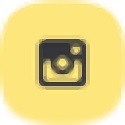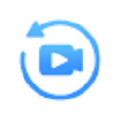本类推荐应用
-
安全下载
DK直播录制工具
 大小:17.2MB更新时间:2020-08-02软件授权:国产软件
DK直播录制工具官方版是一款专业且简单的直播录制软件,DK直播录制工具中文版支持实时后台监控,开播自动录制,占用资源少,支持自定义格式转换,flv格式下载完成后可封装mp4格式,DK直播录制工具官方版支持同步下载弹幕文件,可以按时间,时长,大小 设置视频录制的分割方式。 DK直播录制工具功能介绍 1.实时后台监控开播自动录制,占用资源少 2.同步下载弹幕文件(使用PotPlayer,迅雷等播放器可显示弹幕) 3.连麦PK检测,可录制双屏PK视频 4.自定义格式转换FLV格式下载完成后可封装MP4格式 5.可按时间,时长,大小设置视频录制分割方式 DK直播录制工具安装方法 在华军软件园下载网,下载DK直播录制工具官方版软件包 解压到当前文件夹 双击打开文件夹中应用程序 本软件为绿色软件,无需安装即可使用。 DK直播录制工具使用方法 下载好PotPlayer播放器后 解压PotPlayer文件夹,到录制工具目录下方,即可默认使用播放器打开也可在设置选项里设置播放器路径 或者打开播放器设置-关联.FLV.MP4.M4A.MKV格式文件 DK直播录制工具更新日志 开发GG说这次真的没有bug了~ 特别说明: 您好,您即将使用的软件为辅助类工具,可能会被各大杀毒软件进行拦截和查杀,该软件可能存在使用风险,请注意规避,如果您想继续使用建议关闭各种杀毒软件后使用。 附软件包解压密码:www.onlinedown.net 华军小编推荐: 强烈推荐下载DK直播录制工具,谁用谁知道,反正小编我已经用了。此外,{recommendWords}也是不错的软件,欢迎点击下载体验!
大小:17.2MB更新时间:2020-08-02软件授权:国产软件
DK直播录制工具官方版是一款专业且简单的直播录制软件,DK直播录制工具中文版支持实时后台监控,开播自动录制,占用资源少,支持自定义格式转换,flv格式下载完成后可封装mp4格式,DK直播录制工具官方版支持同步下载弹幕文件,可以按时间,时长,大小 设置视频录制的分割方式。 DK直播录制工具功能介绍 1.实时后台监控开播自动录制,占用资源少 2.同步下载弹幕文件(使用PotPlayer,迅雷等播放器可显示弹幕) 3.连麦PK检测,可录制双屏PK视频 4.自定义格式转换FLV格式下载完成后可封装MP4格式 5.可按时间,时长,大小设置视频录制分割方式 DK直播录制工具安装方法 在华军软件园下载网,下载DK直播录制工具官方版软件包 解压到当前文件夹 双击打开文件夹中应用程序 本软件为绿色软件,无需安装即可使用。 DK直播录制工具使用方法 下载好PotPlayer播放器后 解压PotPlayer文件夹,到录制工具目录下方,即可默认使用播放器打开也可在设置选项里设置播放器路径 或者打开播放器设置-关联.FLV.MP4.M4A.MKV格式文件 DK直播录制工具更新日志 开发GG说这次真的没有bug了~ 特别说明: 您好,您即将使用的软件为辅助类工具,可能会被各大杀毒软件进行拦截和查杀,该软件可能存在使用风险,请注意规避,如果您想继续使用建议关闭各种杀毒软件后使用。 附软件包解压密码:www.onlinedown.net 华军小编推荐: 强烈推荐下载DK直播录制工具,谁用谁知道,反正小编我已经用了。此外,{recommendWords}也是不错的软件,欢迎点击下载体验! -
安全下载
dhf录屏软件
 大小:34.4MB更新时间:2020-08-02软件授权:国产软件
dhf录屏软件电脑版是一款操作简单的屏幕录制软件,dhf录屏软件官方版持多种画质录制,高质量画质,支持可无水印、文字水印、图片水印录制,无限时长,dhf录屏软件电脑版可以录制微课、电脑屏幕桌面、在线视频、聊天视频、操作教程、录音等的一款轻量级的视频录屏软件。 dhf录屏软件软件功能 屏幕录制 录制电脑、手机屏幕上的操作过程、网络教学、软件操作、课件制作等,是学校、企业、网校必备的录屏软件。 添加水印 文字、图片水印任意添加 音频采集 系统音、麦克风任意录制 高清画质 过目不忘的顶级画质 高效低耗 稳定,低耗,内存占用小 视频特效 为视频添加字幕、水印图片,令你的视频更酷炫、更生动! 无限时长录制 随时随地录制,想停就停,想录就录,让你录制的无时间限制! 视频录制 桌面、屏幕高清录制。 游戏录制 支持英雄联盟、绝地求生(吃鸡)、穿越火线、王者荣耀、DNF、Dota/Dota2、坦克世界等各类游戏视频录制。 dhf录屏软件安装方法 在华军软件园下载网,下载dhf录屏软件电脑版软件包,解压,运行“exe.文件” 双击打开,进入安装向导,自定义 选择安装位置,默认c盘,点击一键安装 dhf录屏软件电脑版正在安装,耐心等待一下 安装完成,点击退出,退出安装向导 dhf录屏软件常见问题 1.为什么大黄蜂录屏软件,是最易用的录屏软件 答:大黄蜂录屏软件,简单易用,一键安装,一键即可录制你需要的类型视频。屏幕录制、视频录制、游戏录制、手游录制等。 2.大黄蜂录屏软件是免费的吗? 答:是的,大黄蜂录屏软件,国内最易用的高清录屏软件! 3.我是小白用户,能上手大黄蜂录屏软件吗? 答:这个,你无需担心,小白用户也好,资深用户也好。同样能轻松使用大黄蜂录屏软件。 4.大黄蜂录屏软件有几种录制模式? 答:大黄蜂录屏软件针对不同用户需求,开发3种录制模式。全屏模式、区域模式、帧频模式。 5.如何查看录制的视频文件? 答:点开“我的视频”这里是录制视频的保存路径。点开即可看到录制的视频。 dhf录屏软件更新日志 1.将bug扫地出门进行到底 2.有史以来最稳定版本 华军小编推荐: dhf录屏软件一直以来是大多数小伙伴常用录像软件软件,在网民心目中的可是有这霸主地位可见一般,{zhandian}小编同学推荐广大用户下载dhf录屏软件使用,快来下载吧,另外还有{recommendWords}提供下载。
大小:34.4MB更新时间:2020-08-02软件授权:国产软件
dhf录屏软件电脑版是一款操作简单的屏幕录制软件,dhf录屏软件官方版持多种画质录制,高质量画质,支持可无水印、文字水印、图片水印录制,无限时长,dhf录屏软件电脑版可以录制微课、电脑屏幕桌面、在线视频、聊天视频、操作教程、录音等的一款轻量级的视频录屏软件。 dhf录屏软件软件功能 屏幕录制 录制电脑、手机屏幕上的操作过程、网络教学、软件操作、课件制作等,是学校、企业、网校必备的录屏软件。 添加水印 文字、图片水印任意添加 音频采集 系统音、麦克风任意录制 高清画质 过目不忘的顶级画质 高效低耗 稳定,低耗,内存占用小 视频特效 为视频添加字幕、水印图片,令你的视频更酷炫、更生动! 无限时长录制 随时随地录制,想停就停,想录就录,让你录制的无时间限制! 视频录制 桌面、屏幕高清录制。 游戏录制 支持英雄联盟、绝地求生(吃鸡)、穿越火线、王者荣耀、DNF、Dota/Dota2、坦克世界等各类游戏视频录制。 dhf录屏软件安装方法 在华军软件园下载网,下载dhf录屏软件电脑版软件包,解压,运行“exe.文件” 双击打开,进入安装向导,自定义 选择安装位置,默认c盘,点击一键安装 dhf录屏软件电脑版正在安装,耐心等待一下 安装完成,点击退出,退出安装向导 dhf录屏软件常见问题 1.为什么大黄蜂录屏软件,是最易用的录屏软件 答:大黄蜂录屏软件,简单易用,一键安装,一键即可录制你需要的类型视频。屏幕录制、视频录制、游戏录制、手游录制等。 2.大黄蜂录屏软件是免费的吗? 答:是的,大黄蜂录屏软件,国内最易用的高清录屏软件! 3.我是小白用户,能上手大黄蜂录屏软件吗? 答:这个,你无需担心,小白用户也好,资深用户也好。同样能轻松使用大黄蜂录屏软件。 4.大黄蜂录屏软件有几种录制模式? 答:大黄蜂录屏软件针对不同用户需求,开发3种录制模式。全屏模式、区域模式、帧频模式。 5.如何查看录制的视频文件? 答:点开“我的视频”这里是录制视频的保存路径。点开即可看到录制的视频。 dhf录屏软件更新日志 1.将bug扫地出门进行到底 2.有史以来最稳定版本 华军小编推荐: dhf录屏软件一直以来是大多数小伙伴常用录像软件软件,在网民心目中的可是有这霸主地位可见一般,{zhandian}小编同学推荐广大用户下载dhf录屏软件使用,快来下载吧,另外还有{recommendWords}提供下载。 -
安全下载
Mini录屏软件
 大小:54.21MB更新时间:2021-11-02软件授权:国产软件
Mini录屏软件是一款免费、小巧的录屏软件,因为集成了.NET5程序包显得有点大,首次使用请用管理员身份运行。 Mini录屏软件功能特点 程序很简单,就是录制电脑屏幕(全屏),设置中可以选择存储位置、有无声音、硬件加速等,请根据自己的显卡选择,如果选错将无法录制,应为我这里没有A卡,没办法测试,有问题请我和联系,帧率为15,不可修改,目前这些功能够我使用了,如果需要修改录制范围、帧率、选择麦克风等功能也请与我联系。 基于.NET5,支持Wn7sp1以上系统,如win7sp1用户无法使用,请打开系统更新,需要安装些补丁 Mini录屏软件更新日志 第二版:增加定时开始录屏录像、定时停止录像,方便没时间没时间在电脑前面等待的用户。 开始录像后,软件会最小化,此时按“ALT+F2”键,可停止录像。 大家有什么好的建议请在网站留言哦 华军小编推荐: 相信我,只要你用上了Mini录屏软件其他录像软件的软件都可以卸载了,绝对满足你的所有需求。小编还精心为您准备了{recommendWords}
大小:54.21MB更新时间:2021-11-02软件授权:国产软件
Mini录屏软件是一款免费、小巧的录屏软件,因为集成了.NET5程序包显得有点大,首次使用请用管理员身份运行。 Mini录屏软件功能特点 程序很简单,就是录制电脑屏幕(全屏),设置中可以选择存储位置、有无声音、硬件加速等,请根据自己的显卡选择,如果选错将无法录制,应为我这里没有A卡,没办法测试,有问题请我和联系,帧率为15,不可修改,目前这些功能够我使用了,如果需要修改录制范围、帧率、选择麦克风等功能也请与我联系。 基于.NET5,支持Wn7sp1以上系统,如win7sp1用户无法使用,请打开系统更新,需要安装些补丁 Mini录屏软件更新日志 第二版:增加定时开始录屏录像、定时停止录像,方便没时间没时间在电脑前面等待的用户。 开始录像后,软件会最小化,此时按“ALT+F2”键,可停止录像。 大家有什么好的建议请在网站留言哦 华军小编推荐: 相信我,只要你用上了Mini录屏软件其他录像软件的软件都可以卸载了,绝对满足你的所有需求。小编还精心为您准备了{recommendWords} -
安全下载
AQ录制
 大小:3.88MB更新时间:2023-05-04软件授权:国产软件
AQ录制官方版是一款相当炫酷的实用型电脑屏幕录制工具,AQ录制最新版功能强劲,能够基于人工智能图像识别各种图像进行录制,AQ录制软件便捷好用,打开软件,即可记录您在游戏内的击杀镜头,目前已经支持PUBG,CSGO,dota2,CF,lol等游戏高光识别,记住游戏精彩瞬间。 AQ录制详细介绍: AQ录制是一款基于人工智能图像识别的游戏高光视频录制编辑分享工具。 目前支持PUBG(吃鸡)、LOL(英雄联盟)、OW(守望先锋)、CSGO、DOTA2(刀塔2)、CF(穿越火线)、腾讯模拟器和雷电模拟器中王者荣耀的高光识别! 游戏回放功能开启时,使用快捷键可直接保存最近30秒的片段。 录制功能支持NvidiaGeforce(N卡)和AMDRX(A卡)显卡硬件编码,提高视频质量和录制效率。 AQ录制还支持快捷键操作和本地麦克风声音录入。 分享功能能够便捷同步视频到各大平台(抖音/快手/B站/QQ空间/微博),是虎牙/斗鱼等主播直播时录播的不二选择。 本软件由广州华多网络科技有限公司AQ项目组开发运营。 AQ录制软件特色 玩游戏开AQ 自动高光,记录你游戏世界里的所有精彩瞬间 游戏录制神器 浮层黑科技,游戏内直接录制,观看视频 纯净录制工具 简单录制,轻松分享 AQ录制安装说明 1、在华军软件园下载AQ录制官方版软件包,解压后,双击exe文件,进入安装界面 2、在默认安装位置这里,我们可以自定义软件安装路径 3、点击立即安装 4、软件正在安装,耐心等待完成即可 AQ录制更新日志 1.新增王者荣耀(腾讯模拟器/雷电模拟器)、守望先锋的游戏高光录制支持 2.全新设计的视频编辑功能已上线 3.支持多段视频进行合并、裁剪操作 4.添加图片与文字时,可调节在视频中显示时段和位置 5.提供优质游戏背景音乐,支持音乐裁剪 6.单局高光不再合成一整段视频,可自由选择其中片段进行编辑 7.性能稳定性优化 华军小编推荐: 相信我,只要你用上了AQ录制其他的软件都可以卸载了,绝对满足你的所有需求。小编还精心为您准备了{recommendWords}
大小:3.88MB更新时间:2023-05-04软件授权:国产软件
AQ录制官方版是一款相当炫酷的实用型电脑屏幕录制工具,AQ录制最新版功能强劲,能够基于人工智能图像识别各种图像进行录制,AQ录制软件便捷好用,打开软件,即可记录您在游戏内的击杀镜头,目前已经支持PUBG,CSGO,dota2,CF,lol等游戏高光识别,记住游戏精彩瞬间。 AQ录制详细介绍: AQ录制是一款基于人工智能图像识别的游戏高光视频录制编辑分享工具。 目前支持PUBG(吃鸡)、LOL(英雄联盟)、OW(守望先锋)、CSGO、DOTA2(刀塔2)、CF(穿越火线)、腾讯模拟器和雷电模拟器中王者荣耀的高光识别! 游戏回放功能开启时,使用快捷键可直接保存最近30秒的片段。 录制功能支持NvidiaGeforce(N卡)和AMDRX(A卡)显卡硬件编码,提高视频质量和录制效率。 AQ录制还支持快捷键操作和本地麦克风声音录入。 分享功能能够便捷同步视频到各大平台(抖音/快手/B站/QQ空间/微博),是虎牙/斗鱼等主播直播时录播的不二选择。 本软件由广州华多网络科技有限公司AQ项目组开发运营。 AQ录制软件特色 玩游戏开AQ 自动高光,记录你游戏世界里的所有精彩瞬间 游戏录制神器 浮层黑科技,游戏内直接录制,观看视频 纯净录制工具 简单录制,轻松分享 AQ录制安装说明 1、在华军软件园下载AQ录制官方版软件包,解压后,双击exe文件,进入安装界面 2、在默认安装位置这里,我们可以自定义软件安装路径 3、点击立即安装 4、软件正在安装,耐心等待完成即可 AQ录制更新日志 1.新增王者荣耀(腾讯模拟器/雷电模拟器)、守望先锋的游戏高光录制支持 2.全新设计的视频编辑功能已上线 3.支持多段视频进行合并、裁剪操作 4.添加图片与文字时,可调节在视频中显示时段和位置 5.提供优质游戏背景音乐,支持音乐裁剪 6.单局高光不再合成一整段视频,可自由选择其中片段进行编辑 7.性能稳定性优化 华军小编推荐: 相信我,只要你用上了AQ录制其他的软件都可以卸载了,绝对满足你的所有需求。小编还精心为您准备了{recommendWords} -
安全下载
录课工具
 大小:5.65MB更新时间:2020-08-02软件授权:国产软件
录课工具最新版是一款十分出色的屏幕录制工具,录课工具官方版能够轻松的录制视频,并且教室和学生们都可录制课程观看,并且这款软件录制起来后是完全没有水印的,录课工具最新版用户可自定义录制屏幕的大小,通过设置想要录制多大就录多大,能够进行全屏录制,这样录制的范围更大。 录课工具功能介绍 自定义录制大小 固定边框录制 全屏录制 声音压制 系统声音录制 麦克风声音录制 字幕制作 录课工具安装方法 在华军软件园下载网,下载录课工具最新版软件包,解压,运行“exe.文件” 选择附加任务,点击Next 准备安装,点击Install 录课工具最新版正在安装,耐心等待一下 安装完成,点击Finish,退出安装向导 录课工具使用方法 一、下载安装软件。 二、打开软件后,可以选择自定义录制,设置好边框和录制环境。 三、点击录制即可。 录课工具更新日志 1.修正了其它bug; 2.优化了软件的兼容性。 华军小编推荐: 录课工具软件感觉是真不错的!小编为此特意测试了一下,用起来真的很赞,{recommendWords}等都是经小编测试非常好的软件,快来选一个适合您的吧!
大小:5.65MB更新时间:2020-08-02软件授权:国产软件
录课工具最新版是一款十分出色的屏幕录制工具,录课工具官方版能够轻松的录制视频,并且教室和学生们都可录制课程观看,并且这款软件录制起来后是完全没有水印的,录课工具最新版用户可自定义录制屏幕的大小,通过设置想要录制多大就录多大,能够进行全屏录制,这样录制的范围更大。 录课工具功能介绍 自定义录制大小 固定边框录制 全屏录制 声音压制 系统声音录制 麦克风声音录制 字幕制作 录课工具安装方法 在华军软件园下载网,下载录课工具最新版软件包,解压,运行“exe.文件” 选择附加任务,点击Next 准备安装,点击Install 录课工具最新版正在安装,耐心等待一下 安装完成,点击Finish,退出安装向导 录课工具使用方法 一、下载安装软件。 二、打开软件后,可以选择自定义录制,设置好边框和录制环境。 三、点击录制即可。 录课工具更新日志 1.修正了其它bug; 2.优化了软件的兼容性。 华军小编推荐: 录课工具软件感觉是真不错的!小编为此特意测试了一下,用起来真的很赞,{recommendWords}等都是经小编测试非常好的软件,快来选一个适合您的吧! -
安全下载
桑榆金辉高清云教室
 大小:83.24MB更新时间:2020-10-27软件授权:国产软件
中央国家机关老年大学资源共享平台教师客户端,为各位教师提供方便、快捷、稳定的直播方式,桑榆金辉高清云教室功能丰富,可以添加多个摄像头、音视频资源、图片、文档等多种素材,支持自定义场景,自由调整画面,未直播提供更多的可能性。 桑榆金辉高清云教室更新日志 日日夜夜的劳作只为你可以更快乐 嘛咪嘛咪哄~bug通通不见了! 特别说明: 您好,您即将使用的软件为辅助类工具,可能会被各大杀毒软件进行拦截和查杀,该软件可能存在使用风险,请注意规避,如果您想继续使用建议关闭各种杀毒软件后使用。 附软件包解压密码:www.onlinedown.net 华军小编推荐: 桑榆金辉高清云教室功能和官方出品的一样齐全,界面更加美观大方,设计更完善,不断满足用户的需求欢迎下载。感兴趣的还可以下载{recommendWords}
大小:83.24MB更新时间:2020-10-27软件授权:国产软件
中央国家机关老年大学资源共享平台教师客户端,为各位教师提供方便、快捷、稳定的直播方式,桑榆金辉高清云教室功能丰富,可以添加多个摄像头、音视频资源、图片、文档等多种素材,支持自定义场景,自由调整画面,未直播提供更多的可能性。 桑榆金辉高清云教室更新日志 日日夜夜的劳作只为你可以更快乐 嘛咪嘛咪哄~bug通通不见了! 特别说明: 您好,您即将使用的软件为辅助类工具,可能会被各大杀毒软件进行拦截和查杀,该软件可能存在使用风险,请注意规避,如果您想继续使用建议关闭各种杀毒软件后使用。 附软件包解压密码:www.onlinedown.net 华军小编推荐: 桑榆金辉高清云教室功能和官方出品的一样齐全,界面更加美观大方,设计更完善,不断满足用户的需求欢迎下载。感兴趣的还可以下载{recommendWords} -
安全下载
转转大师录屏软件(视频录制)
 大小:25.3 MB更新时间:2024-01-12软件授权:国产软件
转转大师录屏软件官方版是一款非常出众的屏幕录制工具。转转大师录屏软件官方版拥有直观便捷的操作界面,主打电脑录屏,具备全屏幕视频音箱录制服务。转转大师录屏软件可以帮助用户将电脑上的一切操作录制成视频文件,同时支持自由选择各类清晰度,还能一键设置帧率,轻松实现“高清无损”视频录制。喜欢转转大师录屏软件(视频录制)的朋友快来华军软件园下载体验吧! 转转大师录屏软件软件介绍 软件有游戏模式、全局录制、区域录制、摄像头录制、声音录制这几种模式,并且支持录制鼠标操作及对录制的视频增加水印,轻松实现“高清无损”视频录制。 转转大师录屏软件软件优势 1、横屏、竖屏视频录制自由选择; 2、悬浮窗快捷操作简单方便; 3、视频剪辑、合并等编辑操作全搞定; 4、支持高清视频直接录制; 转转大师录屏软件软件功能 灵活控制录屏的开始和结束 完美支持录制声音或者解说 不同录制方向以供自由选择 视频质量,清晰度自由切换 剪辑,字幕,配音随意编辑 一键上传,分享到社交网络 转转大师录屏软件更新日志: 1、摄像头打不开修复 2、录屏时间和控制条时间显示同步 3、多次录制崩溃的修复 4、带声音播放崩溃的修复 华军小编推荐: 转转大师录屏软件,画面清晰流畅,不卡顿,音画同步,高度还原声音,操作简单,多种格式输出,软件免费无毒,我们{zhandian}具有最权威的软件,绿色免费,官方授权,还有类似{recommendWords},希望大家前来下载!
大小:25.3 MB更新时间:2024-01-12软件授权:国产软件
转转大师录屏软件官方版是一款非常出众的屏幕录制工具。转转大师录屏软件官方版拥有直观便捷的操作界面,主打电脑录屏,具备全屏幕视频音箱录制服务。转转大师录屏软件可以帮助用户将电脑上的一切操作录制成视频文件,同时支持自由选择各类清晰度,还能一键设置帧率,轻松实现“高清无损”视频录制。喜欢转转大师录屏软件(视频录制)的朋友快来华军软件园下载体验吧! 转转大师录屏软件软件介绍 软件有游戏模式、全局录制、区域录制、摄像头录制、声音录制这几种模式,并且支持录制鼠标操作及对录制的视频增加水印,轻松实现“高清无损”视频录制。 转转大师录屏软件软件优势 1、横屏、竖屏视频录制自由选择; 2、悬浮窗快捷操作简单方便; 3、视频剪辑、合并等编辑操作全搞定; 4、支持高清视频直接录制; 转转大师录屏软件软件功能 灵活控制录屏的开始和结束 完美支持录制声音或者解说 不同录制方向以供自由选择 视频质量,清晰度自由切换 剪辑,字幕,配音随意编辑 一键上传,分享到社交网络 转转大师录屏软件更新日志: 1、摄像头打不开修复 2、录屏时间和控制条时间显示同步 3、多次录制崩溃的修复 4、带声音播放崩溃的修复 华军小编推荐: 转转大师录屏软件,画面清晰流畅,不卡顿,音画同步,高度还原声音,操作简单,多种格式输出,软件免费无毒,我们{zhandian}具有最权威的软件,绿色免费,官方授权,还有类似{recommendWords},希望大家前来下载! -
安全下载
桑榆金辉视频互动云教室
 大小:94.75MB更新时间:2020-10-27软件授权:国产软件
中央国家机关老年大学资源共享平台教师客户端,为各位教师提供方便、快捷、稳定的直播方式,桑榆金辉视频互动云教室提供相对固定的ppt+摄像头的场景模式,可以添加多种形式的文档资料,以及丰富的白板功能,更加适合班级课堂讲解形式的授课模式。 桑榆金辉视频互动云教室更新日志 1.修复部分bug 2.优化了部分功能 华军小编推荐: 看到上面{zhandian}小编为您提供的介绍是不是已经蠢蠢欲动了呢,那就赶快下载桑榆金辉视频互动云教室使用吧。{zhandian}还提供{recommendWords}等供您下载使用。
大小:94.75MB更新时间:2020-10-27软件授权:国产软件
中央国家机关老年大学资源共享平台教师客户端,为各位教师提供方便、快捷、稳定的直播方式,桑榆金辉视频互动云教室提供相对固定的ppt+摄像头的场景模式,可以添加多种形式的文档资料,以及丰富的白板功能,更加适合班级课堂讲解形式的授课模式。 桑榆金辉视频互动云教室更新日志 1.修复部分bug 2.优化了部分功能 华军小编推荐: 看到上面{zhandian}小编为您提供的介绍是不是已经蠢蠢欲动了呢,那就赶快下载桑榆金辉视频互动云教室使用吧。{zhandian}还提供{recommendWords}等供您下载使用。 -
安全下载
ApowerREC(电脑录屏软件)
 大小:1.8MB更新时间:2024-01-30软件授权:国产软件
ApowerREC(电脑录屏软件)官方版是一款功能多样的电脑屏幕录制工具。ApowerREC最新版支持全屏录制、区域录制、画中画等功能,用户还可以实时涂鸦,实现边录制边书写的操作。ApowerREC软件还拥有计划任务、视频上传、一键截图等功能,是录制微课程及办公文档的好帮手。喜欢ApowerREC(电脑录屏软件)的朋友快来华军软件园下载体验吧! ApowerREC(电脑录屏软件)软件介绍 ApowerREC录屏工具栏灵活,参数设置指导清晰,且能够原画导出视频。ApowerREC 可用于录制APP展示视频或视频会议记录,声音、演示及摄像头画面均可超清录下来。此视频录像软件能让你的演示更加生动:可用其录制在线教学视频及添加注释,让观看者更直观的了解重点。轻松制作超棒的学习素材,非常适用于录制直播课程,在线会议等相关网络在线视频原画记录游戏精彩画面及截取精湛操作图片,与他人分享。 ApowerREC(电脑录屏软件)功能介绍 1、智能面板与悬浮框:软件内含一个便于控制录屏进程的智能面板,它能够让用户快速选择录制区域、音频以及摄像头录制。 2、音视频超清录制:内含多种可供选择的录制模式。包括全屏、自定义、固定区域以及围绕鼠标录制。 3、实时注释:它提供了大量的编辑功能,包括文本、线段、矩形、箭头、高亮等等,以此让视频达到更加直观鲜明的效果,非常适用于录制在线学习、教学视频、演示教程以及其他数字化内容。 4、自动录屏工具:软件提供了两个自动录屏工具,其中一个是“计划任务”,只要创建计划任务之后,即便人不在电脑旁边,也能够自动录制视频。另外一个就是“跟随录制”,它能够设置跟随录制一个正在运行的程序,当跟随程序结束运行时,录屏也会自动结束。 5、轻松管理文件:所有已录制的视频和截图都会分栏显示在主界面上。无需设置输出目录就可以轻松管理它们,并且能够直接查看文件名、名称、录制视频。 6、多平台上传:为了便于用户需要将已录制的视频或者截图分享给朋友、家人。ApowerREC支持将视频上传至几大主流视频分享平台 ApowerREC(电脑录屏软件)软件特色 教学演示 此视频录像软件能让你的演示更加生动:可用其录制在线教学视频及添加注释,让观看者更直观的了解重点。 学习 轻松制作超棒的学习素材,非常适用于录制直播课程,在线会议等相关网络在线视频。 游戏娱乐 原画记录游戏精彩画面及截取精湛操作图片,并将其分享到各大平台,与他人分享。 通用功能 使用该录屏工具可以做好视频通话记录、现场问题录制反馈及视频技术支持等。 ApowerREC(电脑录屏软件)安装步骤 1.在华军软件园下载ApowerREC(电脑录屏软件)的安装包,解压后,双击exe程序,进入安装向导,单击下一步 2.阅读许可协议,点击“我接受...”,单击下一步 3.点击“浏览”选择安装文件夹,一般默认安装在电脑C盘,推荐安装在D盘,单击下一步 4.选择附加任务,勾选创建桌面快捷方式,单击下一步 5.安装程序准备完毕,单击安装 6.ApowerREC(电脑录屏软件)安装完成,单击完成退出安装向导 ApowerREC(电脑录屏软件)更新日志 1.修复若干bug; 2.优化细节问题; 华军小编推荐: ApowerREC(电脑录屏软件)作为一款应用广泛,功能强大的免费录像软件,该最新版的功能得到众多网友的一致好评,强烈推荐大家下载使用,另外还有{recommendWords}推荐给大家下载使用。
大小:1.8MB更新时间:2024-01-30软件授权:国产软件
ApowerREC(电脑录屏软件)官方版是一款功能多样的电脑屏幕录制工具。ApowerREC最新版支持全屏录制、区域录制、画中画等功能,用户还可以实时涂鸦,实现边录制边书写的操作。ApowerREC软件还拥有计划任务、视频上传、一键截图等功能,是录制微课程及办公文档的好帮手。喜欢ApowerREC(电脑录屏软件)的朋友快来华军软件园下载体验吧! ApowerREC(电脑录屏软件)软件介绍 ApowerREC录屏工具栏灵活,参数设置指导清晰,且能够原画导出视频。ApowerREC 可用于录制APP展示视频或视频会议记录,声音、演示及摄像头画面均可超清录下来。此视频录像软件能让你的演示更加生动:可用其录制在线教学视频及添加注释,让观看者更直观的了解重点。轻松制作超棒的学习素材,非常适用于录制直播课程,在线会议等相关网络在线视频原画记录游戏精彩画面及截取精湛操作图片,与他人分享。 ApowerREC(电脑录屏软件)功能介绍 1、智能面板与悬浮框:软件内含一个便于控制录屏进程的智能面板,它能够让用户快速选择录制区域、音频以及摄像头录制。 2、音视频超清录制:内含多种可供选择的录制模式。包括全屏、自定义、固定区域以及围绕鼠标录制。 3、实时注释:它提供了大量的编辑功能,包括文本、线段、矩形、箭头、高亮等等,以此让视频达到更加直观鲜明的效果,非常适用于录制在线学习、教学视频、演示教程以及其他数字化内容。 4、自动录屏工具:软件提供了两个自动录屏工具,其中一个是“计划任务”,只要创建计划任务之后,即便人不在电脑旁边,也能够自动录制视频。另外一个就是“跟随录制”,它能够设置跟随录制一个正在运行的程序,当跟随程序结束运行时,录屏也会自动结束。 5、轻松管理文件:所有已录制的视频和截图都会分栏显示在主界面上。无需设置输出目录就可以轻松管理它们,并且能够直接查看文件名、名称、录制视频。 6、多平台上传:为了便于用户需要将已录制的视频或者截图分享给朋友、家人。ApowerREC支持将视频上传至几大主流视频分享平台 ApowerREC(电脑录屏软件)软件特色 教学演示 此视频录像软件能让你的演示更加生动:可用其录制在线教学视频及添加注释,让观看者更直观的了解重点。 学习 轻松制作超棒的学习素材,非常适用于录制直播课程,在线会议等相关网络在线视频。 游戏娱乐 原画记录游戏精彩画面及截取精湛操作图片,并将其分享到各大平台,与他人分享。 通用功能 使用该录屏工具可以做好视频通话记录、现场问题录制反馈及视频技术支持等。 ApowerREC(电脑录屏软件)安装步骤 1.在华军软件园下载ApowerREC(电脑录屏软件)的安装包,解压后,双击exe程序,进入安装向导,单击下一步 2.阅读许可协议,点击“我接受...”,单击下一步 3.点击“浏览”选择安装文件夹,一般默认安装在电脑C盘,推荐安装在D盘,单击下一步 4.选择附加任务,勾选创建桌面快捷方式,单击下一步 5.安装程序准备完毕,单击安装 6.ApowerREC(电脑录屏软件)安装完成,单击完成退出安装向导 ApowerREC(电脑录屏软件)更新日志 1.修复若干bug; 2.优化细节问题; 华军小编推荐: ApowerREC(电脑录屏软件)作为一款应用广泛,功能强大的免费录像软件,该最新版的功能得到众多网友的一致好评,强烈推荐大家下载使用,另外还有{recommendWords}推荐给大家下载使用。 -
安全下载
Camtasia2022
 大小:317MB更新时间:2023-04-27软件授权:国产软件
CamtasiaStudio是一款专门录制屏幕动作的工具,它能在任何颜色模式下轻松地记录 屏幕动作,包括影像、音效、鼠标移动轨迹、解说声音等等,另外,它还具有即时播放和编辑压缩的功能,可对视频片段进行剪接、添加转场效果。 Camtasia2022软件介绍 CamtasiaStudio是一款专门录制屏幕动作的工具,它能在任何颜色模式下轻松地记录 屏幕动作,包括影像、音效、鼠标移动轨迹、解说声音等等,另外,它还具有即时播放和编辑压缩的功能,可对视频片段进行剪接、添加转场效果。 让您用更短的时间创作更多的视频。无需任何经验,0基础也能轻松上手,使用Camtasia 2022创作出专业级的视频内容。全新版本带来了焕然一新的软件主界面、更加简化的视频导出流程,让我们的创作更加高效,新增加的混合模式、动画光标等功能也能让我们创作的视频拥有全新的视觉体验。 Camtasia2022新增功能 光标路径编辑: Camtasia 2022现在提供了光标路径编辑的功能,可以在编辑过程中对光标路径进行调整和增强。这种神奇的效果现在得以在Camtasia中实现。 自动光标替换: 可以自动将录制中系统自带的光标替换为矢量游标,以获得更完美的外观效果。并且可进行10倍以上的缩放,且不会模糊。 光标路径放置: 使用Camtasia2022,可以向任何内容添加光标,包括截图、图像、视频等。以便更好的进行教学演示和讲解视频等。 混合模式: Camtasia 2022新增了一种新的效果,它可以帮助你将两段视频素材智能混合叠加在一起,以创作出更多变的视觉效果,并且有多种混合模式可供选择。 新建模板: Camtasia2022新增了1000+新素材及模版等,我们可以从已有的模板和素材中快速选择需要的内容,完成优质视频的创作。 Camtasia2022软件优势 1、记录你的屏幕 在你的电脑屏幕上记录任何东西-网站、软件、视频通话或PowerPoint演示文稿。 2、添加一些效果 在内置视频编辑器中拖放文本、过渡、效果和更多内容. 3、分享你的知识 立即上传你的视频到YouTube,Vimeo,Screencast,或你的在线视频课程。 4、记录屏幕和摄像头 从桌面上捕捉清晰的视频和音频。或者录制摄像头,为你的视频添加个人触觉。 5、添加效果 Camtasia给你预先制作的动画,很容易定制。效果添加专业精神和抛光您的视频拖放功能。 6、音乐和音频 选择从我们的图书馆免费音乐和音效。Camtasia允许您录制和编辑您的音频剪辑,以获得完美的音频为您的视频。 7、标题、注释和标注 用吸引眼球的标题,注解,效果等来吸引你的视频中的注意力。 8、缩放,平移和动画 将放大、缩小和平移动画添加到屏幕记录中。 Camtasia2022安装步骤 1.在华军软件园下载Camtasia2022官方版的安装包,双击exe程序,进入安装界面,选择语言,单击确定 2.勾选“我接受许可条款”,单击安装 3.Camtasia2022安装完成,点击立即体验 Camtasia2022更新日志 1.增加了对虚拟相机和相机采集卡的支持 2.添加了根据CamtasiaRecorder捕获的元数据编辑光标路径位置的功能 3.添加了通过光标路径效果将光标路径添加到任何图像、视频或组的功能。光标路径创建器在VisualEffectsbin和Cursor Effectsbin中都可用 4.添加了强大的光标路径编辑功能 5.添加了将记录的光栅操作系统光标替换为矢量等效项的功能 6.添加了225%的光标默认比例 7.将光标缩放滑块的范围增加到2000% 8.添加了将光标比例值覆盖到10,000%的功能 9.添加了在首选项中设置光标默认比例的功能 10.将视频直接发送到Audiate并通过简单地删除、剪切或粘贴自动转录的文本来编辑视频 11.从Audiate直接将编辑过的视频发送到CamtasiaTimeline,自动同步自动移动Camtasia时间轴上的对象以匹配在 Audiate中所做的编辑 12.自动拼接功能将编辑后的视频媒体自动连接到单个虚拟媒体中,以便轻松应用效果、动画和光标调整 13.添加了单击导出默认值 14.新的和改进的CamtasiaHome体验 15.增加了随时访问主页的功能,即使在编辑项目时也是如此 16添加了TechSmithRecorder弹出菜单,提供对Camtasia、Audiate和Snagit记录器的快速访问 17.为CamtasiaHome添加了模板快速访问视图 18.添加了最近的项目英雄缩略图和元数据 19.在主视图中添加了试用和帐户状态散热器 20.添加了增强的学习选项卡体验 21.新的和改进的跨平台Canvas交互引擎。 22.为边界框交互添加了对齐辅助指南,以轻松对齐媒体 23.增加了调整任何媒体锚点的能力 24.添加了锚点捕捉 25.现在,当媒体添加到库中时,将存储添加的调整锚点。 26.添加了30个新的GPU加速过渡 27.添加了带有悬停预览的混合模式效果 28.添加了混合范围高级调整设置 29.添加了轮廓边缘效果 30.添加了聚光灯效果 31.新的和改进的默认库现在附带超过1000种新的自定义资源,包括标注、光标动画、系统光标、强调效果、标题资源、图标、字形、填充、覆盖等等 32.添加了5个新的自定义项目模板 33.为基于文本的标注添加了拼写检查 34.添加粘贴为纯文本选项 35.添加了重复媒体快捷方式 36.为时间线VU表添加了音频输出增益调整控制 37.添加了HEVC视频解码支持 38.添加了恢复音频上下文菜单和快捷方式 39.添加了范围选择播放头左侧或右侧的所有媒体的选项 华军小编推荐: Camtasia2022软件感觉是真不错的!小编为此特意测试了一下,用起来真的很赞,{recommendWords}等都是经小编测试非常好的软件,快来选一个适合您的吧!
大小:317MB更新时间:2023-04-27软件授权:国产软件
CamtasiaStudio是一款专门录制屏幕动作的工具,它能在任何颜色模式下轻松地记录 屏幕动作,包括影像、音效、鼠标移动轨迹、解说声音等等,另外,它还具有即时播放和编辑压缩的功能,可对视频片段进行剪接、添加转场效果。 Camtasia2022软件介绍 CamtasiaStudio是一款专门录制屏幕动作的工具,它能在任何颜色模式下轻松地记录 屏幕动作,包括影像、音效、鼠标移动轨迹、解说声音等等,另外,它还具有即时播放和编辑压缩的功能,可对视频片段进行剪接、添加转场效果。 让您用更短的时间创作更多的视频。无需任何经验,0基础也能轻松上手,使用Camtasia 2022创作出专业级的视频内容。全新版本带来了焕然一新的软件主界面、更加简化的视频导出流程,让我们的创作更加高效,新增加的混合模式、动画光标等功能也能让我们创作的视频拥有全新的视觉体验。 Camtasia2022新增功能 光标路径编辑: Camtasia 2022现在提供了光标路径编辑的功能,可以在编辑过程中对光标路径进行调整和增强。这种神奇的效果现在得以在Camtasia中实现。 自动光标替换: 可以自动将录制中系统自带的光标替换为矢量游标,以获得更完美的外观效果。并且可进行10倍以上的缩放,且不会模糊。 光标路径放置: 使用Camtasia2022,可以向任何内容添加光标,包括截图、图像、视频等。以便更好的进行教学演示和讲解视频等。 混合模式: Camtasia 2022新增了一种新的效果,它可以帮助你将两段视频素材智能混合叠加在一起,以创作出更多变的视觉效果,并且有多种混合模式可供选择。 新建模板: Camtasia2022新增了1000+新素材及模版等,我们可以从已有的模板和素材中快速选择需要的内容,完成优质视频的创作。 Camtasia2022软件优势 1、记录你的屏幕 在你的电脑屏幕上记录任何东西-网站、软件、视频通话或PowerPoint演示文稿。 2、添加一些效果 在内置视频编辑器中拖放文本、过渡、效果和更多内容. 3、分享你的知识 立即上传你的视频到YouTube,Vimeo,Screencast,或你的在线视频课程。 4、记录屏幕和摄像头 从桌面上捕捉清晰的视频和音频。或者录制摄像头,为你的视频添加个人触觉。 5、添加效果 Camtasia给你预先制作的动画,很容易定制。效果添加专业精神和抛光您的视频拖放功能。 6、音乐和音频 选择从我们的图书馆免费音乐和音效。Camtasia允许您录制和编辑您的音频剪辑,以获得完美的音频为您的视频。 7、标题、注释和标注 用吸引眼球的标题,注解,效果等来吸引你的视频中的注意力。 8、缩放,平移和动画 将放大、缩小和平移动画添加到屏幕记录中。 Camtasia2022安装步骤 1.在华军软件园下载Camtasia2022官方版的安装包,双击exe程序,进入安装界面,选择语言,单击确定 2.勾选“我接受许可条款”,单击安装 3.Camtasia2022安装完成,点击立即体验 Camtasia2022更新日志 1.增加了对虚拟相机和相机采集卡的支持 2.添加了根据CamtasiaRecorder捕获的元数据编辑光标路径位置的功能 3.添加了通过光标路径效果将光标路径添加到任何图像、视频或组的功能。光标路径创建器在VisualEffectsbin和Cursor Effectsbin中都可用 4.添加了强大的光标路径编辑功能 5.添加了将记录的光栅操作系统光标替换为矢量等效项的功能 6.添加了225%的光标默认比例 7.将光标缩放滑块的范围增加到2000% 8.添加了将光标比例值覆盖到10,000%的功能 9.添加了在首选项中设置光标默认比例的功能 10.将视频直接发送到Audiate并通过简单地删除、剪切或粘贴自动转录的文本来编辑视频 11.从Audiate直接将编辑过的视频发送到CamtasiaTimeline,自动同步自动移动Camtasia时间轴上的对象以匹配在 Audiate中所做的编辑 12.自动拼接功能将编辑后的视频媒体自动连接到单个虚拟媒体中,以便轻松应用效果、动画和光标调整 13.添加了单击导出默认值 14.新的和改进的CamtasiaHome体验 15.增加了随时访问主页的功能,即使在编辑项目时也是如此 16添加了TechSmithRecorder弹出菜单,提供对Camtasia、Audiate和Snagit记录器的快速访问 17.为CamtasiaHome添加了模板快速访问视图 18.添加了最近的项目英雄缩略图和元数据 19.在主视图中添加了试用和帐户状态散热器 20.添加了增强的学习选项卡体验 21.新的和改进的跨平台Canvas交互引擎。 22.为边界框交互添加了对齐辅助指南,以轻松对齐媒体 23.增加了调整任何媒体锚点的能力 24.添加了锚点捕捉 25.现在,当媒体添加到库中时,将存储添加的调整锚点。 26.添加了30个新的GPU加速过渡 27.添加了带有悬停预览的混合模式效果 28.添加了混合范围高级调整设置 29.添加了轮廓边缘效果 30.添加了聚光灯效果 31.新的和改进的默认库现在附带超过1000种新的自定义资源,包括标注、光标动画、系统光标、强调效果、标题资源、图标、字形、填充、覆盖等等 32.添加了5个新的自定义项目模板 33.为基于文本的标注添加了拼写检查 34.添加粘贴为纯文本选项 35.添加了重复媒体快捷方式 36.为时间线VU表添加了音频输出增益调整控制 37.添加了HEVC视频解码支持 38.添加了恢复音频上下文菜单和快捷方式 39.添加了范围选择播放头左侧或右侧的所有媒体的选项 华军小编推荐: Camtasia2022软件感觉是真不错的!小编为此特意测试了一下,用起来真的很赞,{recommendWords}等都是经小编测试非常好的软件,快来选一个适合您的吧! -
安全下载
嗨格式录音大师
 大小:50.45MB更新时间:2023-01-28软件授权:国产软件
嗨格式录音大师是一款为您输出高品质的音频文件的电脑录音软件,支持音乐平台、视频会议、语音通话、麦克风等声音录制,录音时长无限制,不压缩音频大小,还原无损音质。华军软件园为您提供嗨格式录音大师下载,快来体验吧! 嗨格式录音大师软件特色 界面简洁美观,功能明确操作便捷 录音时长无限制,不错过任何细节内容 不压缩音频大小,还原无损音质 灵活自由定时录制,满足个性化需求 多种音频输出格式,适用各类场景 嗨格式录音大师软件功能 1、还原无损音质:为您输出高品质的音频文件。 2、计划任务:自由设置录制时间,无需守在电脑旁 3、不限制录制时间:想录多久录多久。 4、多种录制模式选择:支持录制系统声音,麦克风声音及混合录制。 嗨格式录音大师软件优势 1、操作简单、一键录音 简洁的录制界面,傻瓜式的操作,强大的录制功能,轻松录制电脑各种音频输出,带来高效、易用、稳定的用户体验。 2、高清录制、无损音质 支持音频实时高清录制,录制时长无限制,不错过任何细节内容,不压缩音频大小,还原无损音质。 3、定时录制、格式多样 灵活自由定时录制,可以设定计划录制任务,软件自动执行录制工作,无需人工操作,高效提升录制效率。多种音频输出格式,满足适用各类场景需求。 嗨格式录音大师软件更新日志 开发GG说这次真的没有bug了~ 华军小编推荐: 嗨格式录音大师太好用了,在录像软件里面算是数一数二的软件,相信用过的小伙伴都会说好用的,如果不喜欢我们还有{recommendWords}
大小:50.45MB更新时间:2023-01-28软件授权:国产软件
嗨格式录音大师是一款为您输出高品质的音频文件的电脑录音软件,支持音乐平台、视频会议、语音通话、麦克风等声音录制,录音时长无限制,不压缩音频大小,还原无损音质。华军软件园为您提供嗨格式录音大师下载,快来体验吧! 嗨格式录音大师软件特色 界面简洁美观,功能明确操作便捷 录音时长无限制,不错过任何细节内容 不压缩音频大小,还原无损音质 灵活自由定时录制,满足个性化需求 多种音频输出格式,适用各类场景 嗨格式录音大师软件功能 1、还原无损音质:为您输出高品质的音频文件。 2、计划任务:自由设置录制时间,无需守在电脑旁 3、不限制录制时间:想录多久录多久。 4、多种录制模式选择:支持录制系统声音,麦克风声音及混合录制。 嗨格式录音大师软件优势 1、操作简单、一键录音 简洁的录制界面,傻瓜式的操作,强大的录制功能,轻松录制电脑各种音频输出,带来高效、易用、稳定的用户体验。 2、高清录制、无损音质 支持音频实时高清录制,录制时长无限制,不错过任何细节内容,不压缩音频大小,还原无损音质。 3、定时录制、格式多样 灵活自由定时录制,可以设定计划录制任务,软件自动执行录制工作,无需人工操作,高效提升录制效率。多种音频输出格式,满足适用各类场景需求。 嗨格式录音大师软件更新日志 开发GG说这次真的没有bug了~ 华军小编推荐: 嗨格式录音大师太好用了,在录像软件里面算是数一数二的软件,相信用过的小伙伴都会说好用的,如果不喜欢我们还有{recommendWords} -
安全下载
AnyCap Screen Recorder
 大小:6.08MB更新时间:2020-05-04软件授权:国产软件
AnyCapScreenRecorder电脑版是款界面清晰美观,功能丰富,操作简单的电脑录屏工具,AnyCapScreenRecorder正式版适用范围非常广泛,可以用来录制一下视频会议或网络课程,方便快捷,其AnyCapScreenRecorder还可以将所有视频通话直接录制到硬盘上,易于使用操作。 AnyCapScreenRecorder软件特色 捕获任何视频和音频呼叫数据以进行高质量录制。 将所有视频通话直接录制到硬盘上。 免费录制4KUHD质量输出的计算机屏幕。 免费录制Skype/环聊/团队视频通话。 选择将视频通话记录为MP4或avi文件。 录制单独的MP3音频文件的选项。 选择录制双方声音,仅本地声音和仅远程声音。 仅录制语音。 易于使用,友好的用户界面。 AnyCapScreenRecorder安装步骤 在华军软件园,下载软件包,解压,运行&exe.文件& 双击打开,进入安装向导,选择安装语言,默认中文,单击ok 单击下一步 选择组件,单击下一步 选择安装位置,单击下一步 选择开始菜单文件夹,单击下一步 安装进行中 安装完成,点击完成,退出安装向导 AnyCapScreenRecorder使用方法 一、下载安装软件,选择中文安装。 二、安装后打开软件,点击全屏录制即可录制屏幕。 三、点击单个窗口录制,选择要录制的窗口即可录制。 四、点击REC开启录制。 AnyCapScreenRecorder常见问题 AnyCap屏幕录像机支持哪些音频格式? 它仅支持MP3音频格式。 AnyCap屏幕录像机支持哪些视频格式? 它支持MP4和AVI视频格式。 哪种视频编解码器最适合AnyCap屏幕录像机录制环聊视频通话? 我们建议使用&AnyCapH.264编解码器&将环聊视频通话记录为MP4格式,并使用&MicrosoftMPEG-4VKI编解码器V2&或&XvidMPEG-4编解码器&将环聊视频通话记录为AVI。格式化文件 AnyCapScreenRecorder更新日志 1.优化的脚步从未停止! 2.更多小惊喜等你来发现~ 华军小编推荐: AnyCapScreenRecorder一直以来是大多数网民的常用,其在网民心目中的霸主地位可见一般,强烈推荐广大用户下载AnyCapScreenRecorder使用,快来{zhandian}下载吧,另外还有{recommendWords}提供下载。
大小:6.08MB更新时间:2020-05-04软件授权:国产软件
AnyCapScreenRecorder电脑版是款界面清晰美观,功能丰富,操作简单的电脑录屏工具,AnyCapScreenRecorder正式版适用范围非常广泛,可以用来录制一下视频会议或网络课程,方便快捷,其AnyCapScreenRecorder还可以将所有视频通话直接录制到硬盘上,易于使用操作。 AnyCapScreenRecorder软件特色 捕获任何视频和音频呼叫数据以进行高质量录制。 将所有视频通话直接录制到硬盘上。 免费录制4KUHD质量输出的计算机屏幕。 免费录制Skype/环聊/团队视频通话。 选择将视频通话记录为MP4或avi文件。 录制单独的MP3音频文件的选项。 选择录制双方声音,仅本地声音和仅远程声音。 仅录制语音。 易于使用,友好的用户界面。 AnyCapScreenRecorder安装步骤 在华军软件园,下载软件包,解压,运行&exe.文件& 双击打开,进入安装向导,选择安装语言,默认中文,单击ok 单击下一步 选择组件,单击下一步 选择安装位置,单击下一步 选择开始菜单文件夹,单击下一步 安装进行中 安装完成,点击完成,退出安装向导 AnyCapScreenRecorder使用方法 一、下载安装软件,选择中文安装。 二、安装后打开软件,点击全屏录制即可录制屏幕。 三、点击单个窗口录制,选择要录制的窗口即可录制。 四、点击REC开启录制。 AnyCapScreenRecorder常见问题 AnyCap屏幕录像机支持哪些音频格式? 它仅支持MP3音频格式。 AnyCap屏幕录像机支持哪些视频格式? 它支持MP4和AVI视频格式。 哪种视频编解码器最适合AnyCap屏幕录像机录制环聊视频通话? 我们建议使用&AnyCapH.264编解码器&将环聊视频通话记录为MP4格式,并使用&MicrosoftMPEG-4VKI编解码器V2&或&XvidMPEG-4编解码器&将环聊视频通话记录为AVI。格式化文件 AnyCapScreenRecorder更新日志 1.优化的脚步从未停止! 2.更多小惊喜等你来发现~ 华军小编推荐: AnyCapScreenRecorder一直以来是大多数网民的常用,其在网民心目中的霸主地位可见一般,强烈推荐广大用户下载AnyCapScreenRecorder使用,快来{zhandian}下载吧,另外还有{recommendWords}提供下载。 -
安全下载
喀秋莎录屏软件
 大小:515MB更新时间:2023-06-26软件授权:国产软件
喀秋莎录屏软件官方版是一款功能强大的屏幕录制工具。喀秋莎录屏软件最新版支持电脑全屏幕录制以及自定义录制区域,还能够在软件上直接进行播放并修改。通过喀秋莎录屏软件用户还可以导入视频、图片以及音频,并对其进行简单的编辑,适合用于制作操作教程、制作课件等。 喀秋莎录屏软件功能 1、屏幕录制器:记录屏幕的任何部分,直到像素 2、摄像头:网络摄像头可以为您的视频添加个性化触摸 3、媒体:将图像,音频和视频导入到4K分辨率 4、多轨时间表:使用多个轨道快速制作图片,视频,文字和音频 5、注释:箭头,标注,形状等有助于您理解 6、转换:将剪辑/图像,形状或文本的开头或结尾添加一个介绍/外部 喀秋莎录屏软件特色 动画 缩放,或创建您自己的自定义运动效果。 语音旁白 一个很好的方法来增加你所展示的内容。 音频效果 添加音频效果的录音,音乐,或旁白,以提高您的视频。 视觉效果 调整颜色,添加阴影,改变剪辑速度,等等。 互动性 添加测试,看看谁在看你的视频,以及他们看了多少。 绿色的屏幕 把你自己放在你的视频里,让它看起来像你在行动中的正确。 喀秋莎录屏软件安装步骤 1.在华军软件园下载安装包,解压后打开"camtasia"应用程序 2.选择语言“中文” 3.点击“确定” 4.接受许可条款,点击“安装” 5.软件正在安装,请耐心等待,结束进程后即可使用该软件 喀秋莎录屏软件更新日志 Bandicam Bandicam视频录制工具中文版可以录制各种游戏高清视频,是一款三大游戏录制神器之一的屏幕视频录制工具。Bandicam视频录制工具可在电脑上进行任意区域位置的录制,包括对矩形窗口、全屏录制、鼠标追随等情况进行针对性录制,此外,还可以在录制时添加自定义logo。Bandicam视频录制工具对电脑配置要求低,录制完成的视频质量高、占用空间非常少。 下载地址:https://www.onlinedown.net/soft/117623.htm 会声会影(CorelVideoStudio) 会声会影(CorelVideoStudio)为加拿大Corel公司发布的一款功能丰富的视频编辑软件。会声会影2023简单易用,具有史无前例的强大功能,拖放式标题、转场、覆叠和滤镜,色彩分级、动态分屏视频和新增强的遮罩创建器,超越基本编辑,实现影院级效果。优化分屏剪辑功能,简化多时间轴编辑的工作流程,让创作更轻松。 下载地址:https://www.onlinedown.net/soft/578014.htm 喀秋莎录屏软件更新日志 开发GG说这次真的没有bug了~ 华军小编推荐: 喀秋莎录屏软件一直以来是大多数网民的常用录像软件,其在网民心目中的霸主地位可见一般,强烈推荐广大用户下载喀秋莎录屏软件使用,快来{zhandian}下载吧,另外还有{recommendWords}提供下载。
大小:515MB更新时间:2023-06-26软件授权:国产软件
喀秋莎录屏软件官方版是一款功能强大的屏幕录制工具。喀秋莎录屏软件最新版支持电脑全屏幕录制以及自定义录制区域,还能够在软件上直接进行播放并修改。通过喀秋莎录屏软件用户还可以导入视频、图片以及音频,并对其进行简单的编辑,适合用于制作操作教程、制作课件等。 喀秋莎录屏软件功能 1、屏幕录制器:记录屏幕的任何部分,直到像素 2、摄像头:网络摄像头可以为您的视频添加个性化触摸 3、媒体:将图像,音频和视频导入到4K分辨率 4、多轨时间表:使用多个轨道快速制作图片,视频,文字和音频 5、注释:箭头,标注,形状等有助于您理解 6、转换:将剪辑/图像,形状或文本的开头或结尾添加一个介绍/外部 喀秋莎录屏软件特色 动画 缩放,或创建您自己的自定义运动效果。 语音旁白 一个很好的方法来增加你所展示的内容。 音频效果 添加音频效果的录音,音乐,或旁白,以提高您的视频。 视觉效果 调整颜色,添加阴影,改变剪辑速度,等等。 互动性 添加测试,看看谁在看你的视频,以及他们看了多少。 绿色的屏幕 把你自己放在你的视频里,让它看起来像你在行动中的正确。 喀秋莎录屏软件安装步骤 1.在华军软件园下载安装包,解压后打开"camtasia"应用程序 2.选择语言“中文” 3.点击“确定” 4.接受许可条款,点击“安装” 5.软件正在安装,请耐心等待,结束进程后即可使用该软件 喀秋莎录屏软件更新日志 Bandicam Bandicam视频录制工具中文版可以录制各种游戏高清视频,是一款三大游戏录制神器之一的屏幕视频录制工具。Bandicam视频录制工具可在电脑上进行任意区域位置的录制,包括对矩形窗口、全屏录制、鼠标追随等情况进行针对性录制,此外,还可以在录制时添加自定义logo。Bandicam视频录制工具对电脑配置要求低,录制完成的视频质量高、占用空间非常少。 下载地址:https://www.onlinedown.net/soft/117623.htm 会声会影(CorelVideoStudio) 会声会影(CorelVideoStudio)为加拿大Corel公司发布的一款功能丰富的视频编辑软件。会声会影2023简单易用,具有史无前例的强大功能,拖放式标题、转场、覆叠和滤镜,色彩分级、动态分屏视频和新增强的遮罩创建器,超越基本编辑,实现影院级效果。优化分屏剪辑功能,简化多时间轴编辑的工作流程,让创作更轻松。 下载地址:https://www.onlinedown.net/soft/578014.htm 喀秋莎录屏软件更新日志 开发GG说这次真的没有bug了~ 华军小编推荐: 喀秋莎录屏软件一直以来是大多数网民的常用录像软件,其在网民心目中的霸主地位可见一般,强烈推荐广大用户下载喀秋莎录屏软件使用,快来{zhandian}下载吧,另外还有{recommendWords}提供下载。 -
安全下载
轻秒录屏
 大小:57.12MB更新时间:2021-07-31软件授权:国产软件
轻秒录屏最新版是一款小巧专业的屏幕录制软件。轻秒录屏官方版支持全屏录制、区域录制、游戏录制、摄像头录制等高清录制的模式,能够帮助用户将声音和屏幕操作完美保存。轻秒录屏软件还拥有简单的编辑功能,用户可以自定义裁剪、添加水印等操作,并进行多种格式输出。 轻秒录屏功能介绍 1、全屏录制 简单一键录制,上网课,工作会议轻松搞定 2、区域录制 自定义桌面任意区域录制,随心区域选择 3、游戏录制 支持多类游戏录制,记录每一个料采瞬间 4、摄像头录制 在线云教学录制PPT课件,画面同步显示 5、轻秒录屏大师 一键高清录制,多种格式输出,快捷视频剪辑 轻秒录屏软件特色 1、轻秒录屏提供简单的视频录制功能,可以轻松录制本地画面 2、在电脑演示PPT的过程可以通过这款软件录制 3、在电脑制作教程的时候可以通过这款软件录制 4、老师上课的时候可以启动轻秒录屏制作微课 5、支持输出格式设置,可以选择MP4保存视频 6、支持帧率设置功能,可以设置60fps实时录制视频 7、支持摄像头模式,连接到外部摄像头就可以对其他区域录制 8、支持音频模式,您可以启动轻秒录屏录制声音 9、支持清晰度设置,可以选择高清或者原画录制 10、支持预约任务功能,在软件设定录制的时间,软件会定时录制 轻秒录屏安装步骤 在华军软件园下载轻秒录屏最新版软件包,解压,运行“exe.文件” 双击打开,进入安装向导,单击下一步 选择安装位置,默认c盘,点击下一步 选择开始菜单文件夹,点击安装 软件正在安装,耐心等待一下 轻秒录屏安装完成,点击完成,退出安装向导 轻秒录屏更新日志 1.修复若干bug; 2.优化细节问题; 华军小编推荐: 轻秒录屏软件占用内存小,性能稳定,无任何捆绑,绿色安全,真正是一款良心软件!本站还有{recommendWords},供您下载!
大小:57.12MB更新时间:2021-07-31软件授权:国产软件
轻秒录屏最新版是一款小巧专业的屏幕录制软件。轻秒录屏官方版支持全屏录制、区域录制、游戏录制、摄像头录制等高清录制的模式,能够帮助用户将声音和屏幕操作完美保存。轻秒录屏软件还拥有简单的编辑功能,用户可以自定义裁剪、添加水印等操作,并进行多种格式输出。 轻秒录屏功能介绍 1、全屏录制 简单一键录制,上网课,工作会议轻松搞定 2、区域录制 自定义桌面任意区域录制,随心区域选择 3、游戏录制 支持多类游戏录制,记录每一个料采瞬间 4、摄像头录制 在线云教学录制PPT课件,画面同步显示 5、轻秒录屏大师 一键高清录制,多种格式输出,快捷视频剪辑 轻秒录屏软件特色 1、轻秒录屏提供简单的视频录制功能,可以轻松录制本地画面 2、在电脑演示PPT的过程可以通过这款软件录制 3、在电脑制作教程的时候可以通过这款软件录制 4、老师上课的时候可以启动轻秒录屏制作微课 5、支持输出格式设置,可以选择MP4保存视频 6、支持帧率设置功能,可以设置60fps实时录制视频 7、支持摄像头模式,连接到外部摄像头就可以对其他区域录制 8、支持音频模式,您可以启动轻秒录屏录制声音 9、支持清晰度设置,可以选择高清或者原画录制 10、支持预约任务功能,在软件设定录制的时间,软件会定时录制 轻秒录屏安装步骤 在华军软件园下载轻秒录屏最新版软件包,解压,运行“exe.文件” 双击打开,进入安装向导,单击下一步 选择安装位置,默认c盘,点击下一步 选择开始菜单文件夹,点击安装 软件正在安装,耐心等待一下 轻秒录屏安装完成,点击完成,退出安装向导 轻秒录屏更新日志 1.修复若干bug; 2.优化细节问题; 华军小编推荐: 轻秒录屏软件占用内存小,性能稳定,无任何捆绑,绿色安全,真正是一款良心软件!本站还有{recommendWords},供您下载! -
安全下载
家软屏幕录制
 大小:21.5MB更新时间:2020-05-07软件授权:国产软件
家软屏幕录制正式版是款功能十分丰富,拥有直观的操作界面,专业性极其强大的屏幕录制工具.家软屏幕录制最新版为用户提供了丰富的功能,主要可以实现电脑屏目录制、视频剪辑、视频转换、视频压缩等功能,家软屏幕录制支持多种格式转换,支持avi、3gp、mp4、flv、wmv、mov、mkv格式的互转,非常实用。 家软屏幕录制功能介绍 家软屏幕录制最新版可以进行录制区域选择/输出格式选择 录制区域选择、全屏录制、教学视频制作、操作简单方便 视频剪辑 视频剪辑工具、操作简单、兼容格式多、功能强大、时间精准 视频转换 格式转换、随意性强、mp4/avi/flv/wmv/mov/及高、中、低 家软屏幕录制安装步骤 在华军软件园,下载软件包,解压,运行&exe.文件& 双击打开,进入安装向导,单击下一步 安装进行中 安装完成,点击开始使用,即可 家软屏幕录制更新日志 1.修复预览BUG问题 2.修复3Gp格转换成问题 3.修复更新提示问题 4.修复语言包和皮肤包问题 5.修复其他已知BUG 华军小编推荐: 非常不错的一款家软屏幕录制,使用方便,功能强大,需要的不要错过哦。本站还提供{recommendWords}供您下载。
大小:21.5MB更新时间:2020-05-07软件授权:国产软件
家软屏幕录制正式版是款功能十分丰富,拥有直观的操作界面,专业性极其强大的屏幕录制工具.家软屏幕录制最新版为用户提供了丰富的功能,主要可以实现电脑屏目录制、视频剪辑、视频转换、视频压缩等功能,家软屏幕录制支持多种格式转换,支持avi、3gp、mp4、flv、wmv、mov、mkv格式的互转,非常实用。 家软屏幕录制功能介绍 家软屏幕录制最新版可以进行录制区域选择/输出格式选择 录制区域选择、全屏录制、教学视频制作、操作简单方便 视频剪辑 视频剪辑工具、操作简单、兼容格式多、功能强大、时间精准 视频转换 格式转换、随意性强、mp4/avi/flv/wmv/mov/及高、中、低 家软屏幕录制安装步骤 在华军软件园,下载软件包,解压,运行&exe.文件& 双击打开,进入安装向导,单击下一步 安装进行中 安装完成,点击开始使用,即可 家软屏幕录制更新日志 1.修复预览BUG问题 2.修复3Gp格转换成问题 3.修复更新提示问题 4.修复语言包和皮肤包问题 5.修复其他已知BUG 华军小编推荐: 非常不错的一款家软屏幕录制,使用方便,功能强大,需要的不要错过哦。本站还提供{recommendWords}供您下载。 -
安全下载
秒转录屏软件-电脑版屏幕录像工具
 大小:3.2MB更新时间:2022-06-28软件授权:国产软件
秒转录屏软件-电脑版屏幕录像工具可直接对视频进行处理,如将视频截取成一个或者多个片段。 秒转录屏软件-电脑版屏幕录像工具软件特色 多种录屏模式 秒转录屏支持多种录屏模式,如录屏幕、录游戏、录摄像头、录声音、录应用窗口。 支持自定义区域录制 软件除全屏录制以外还支持自定义区域录制,可自由选择录制选框大小。 多声源录制 秒转录屏可选择录制声音,系统麦克风、或只录系统/麦克风、以及不录声音等多种选项供你选择。 增加视频处理功能 录制好视频后可直接对视频进行处理,如将视频截取成一个或者多个片段。 设置自动录制 可自定义好录屏时间,到点自动录制保存 秒转录屏软件-电脑版屏幕录像工具使用帮助 1.下载软件 进入秒转录屏官网,下载软件并打开。 2.选择录制模式 打开软件后,选择全屏录制或区域录制功能,区域录制可自定义录屏大小。 3.开始录制 选择好录屏区域后即可点击右侧开始录制,倒计时3秒后及开始录制 4.录制完成 开始录制以后可点击结束按键即可生成录制视频,可在文件库中预览录制的视频。 秒转录屏软件-电脑版屏幕录像工具更新日志 1.优化的脚步从未停止! 2.更多小惊喜等你来发现~ 华军小编推荐: 秒转录屏软件-电脑版屏幕录像工具是一款高性能的软件,符合大家要求,软件免费无毒,拥有绝对好评的软件,我们{zhandian}具有最权威的软件,绿色免费,官方授权,还有类似{recommendWords},希望大家前来下载!
大小:3.2MB更新时间:2022-06-28软件授权:国产软件
秒转录屏软件-电脑版屏幕录像工具可直接对视频进行处理,如将视频截取成一个或者多个片段。 秒转录屏软件-电脑版屏幕录像工具软件特色 多种录屏模式 秒转录屏支持多种录屏模式,如录屏幕、录游戏、录摄像头、录声音、录应用窗口。 支持自定义区域录制 软件除全屏录制以外还支持自定义区域录制,可自由选择录制选框大小。 多声源录制 秒转录屏可选择录制声音,系统麦克风、或只录系统/麦克风、以及不录声音等多种选项供你选择。 增加视频处理功能 录制好视频后可直接对视频进行处理,如将视频截取成一个或者多个片段。 设置自动录制 可自定义好录屏时间,到点自动录制保存 秒转录屏软件-电脑版屏幕录像工具使用帮助 1.下载软件 进入秒转录屏官网,下载软件并打开。 2.选择录制模式 打开软件后,选择全屏录制或区域录制功能,区域录制可自定义录屏大小。 3.开始录制 选择好录屏区域后即可点击右侧开始录制,倒计时3秒后及开始录制 4.录制完成 开始录制以后可点击结束按键即可生成录制视频,可在文件库中预览录制的视频。 秒转录屏软件-电脑版屏幕录像工具更新日志 1.优化的脚步从未停止! 2.更多小惊喜等你来发现~ 华军小编推荐: 秒转录屏软件-电脑版屏幕录像工具是一款高性能的软件,符合大家要求,软件免费无毒,拥有绝对好评的软件,我们{zhandian}具有最权威的软件,绿色免费,官方授权,还有类似{recommendWords},希望大家前来下载! -
安全下载
听书影屏幕录像gif生成工具
 大小:1.90MB更新时间:2022-02-15软件授权:国产软件
听书影屏幕录像gif生成工具是超简单一看就会的电脑桌面屏幕录像生成gif动画工具;而且是单文件绿色免安装。 听书影屏幕录像gif生成工具用途 当他人向你求助请教某个软件的安装或者某个问题的几个操作步骤时,那么此刻录制一个简单的gif胜过千言万语的讲解说明 听书影屏幕录像gif生成工具使用说明 1:打开“听书影屏幕录像gif” 2:可选择改变窗口大小,或是否全屏录制(注意保护自己的隐私信息) 3:品质数值高低,意味着生成的gif清晰度高低,但同时也会影响生成的gif文件大小 4:调整好窗口大小和录制范围后,点击左上角的“录制”即可 5:点击左上角“停止”即可完成录制 6:点击“预览”可查看刚才录像生成的gif 7:点击“复制”即可把刚才生成的gif文件,粘贴到QQ、微信 8:点击“浏览”可查看刚才生成的本地gif文件 听书影屏幕录像gif生成工具更新日志 1.对部分功能进行了优化 2.解了好多不能忍的bug 华军小编推荐: 听书影屏幕录像gif生成工具作为一款不断更新迭代的录像软件软件,已经在一次又一次的版本更新中改头换面,更加符合用户需求,给用户带来了极高的使用体验,{zhandian}小编推荐大家下载使用,另外还有{recommendWords}等相关软件也还不错哦,可以下载使用。
大小:1.90MB更新时间:2022-02-15软件授权:国产软件
听书影屏幕录像gif生成工具是超简单一看就会的电脑桌面屏幕录像生成gif动画工具;而且是单文件绿色免安装。 听书影屏幕录像gif生成工具用途 当他人向你求助请教某个软件的安装或者某个问题的几个操作步骤时,那么此刻录制一个简单的gif胜过千言万语的讲解说明 听书影屏幕录像gif生成工具使用说明 1:打开“听书影屏幕录像gif” 2:可选择改变窗口大小,或是否全屏录制(注意保护自己的隐私信息) 3:品质数值高低,意味着生成的gif清晰度高低,但同时也会影响生成的gif文件大小 4:调整好窗口大小和录制范围后,点击左上角的“录制”即可 5:点击左上角“停止”即可完成录制 6:点击“预览”可查看刚才录像生成的gif 7:点击“复制”即可把刚才生成的gif文件,粘贴到QQ、微信 8:点击“浏览”可查看刚才生成的本地gif文件 听书影屏幕录像gif生成工具更新日志 1.对部分功能进行了优化 2.解了好多不能忍的bug 华军小编推荐: 听书影屏幕录像gif生成工具作为一款不断更新迭代的录像软件软件,已经在一次又一次的版本更新中改头换面,更加符合用户需求,给用户带来了极高的使用体验,{zhandian}小编推荐大家下载使用,另外还有{recommendWords}等相关软件也还不错哦,可以下载使用。 -
安全下载
QVE屏幕录制
 大小:26.18MB更新时间:2020-12-01软件授权:国产软件
QVE屏幕录制官方版是一款非常受欢迎的屏幕录制工具,QVE屏幕录制官方版的界面清晰简洁,功能丰富实用,软件可以录制多种视频格式的视频,同时也能够自定义适合自己的快捷键。 QVE屏幕录制功能介绍 1、QVE屏幕录制官方版支持各种视频格式mp4,flv,wmv,avi,mov,mkv,f4v,m4v 2、支持全屏和自定义区域录制,以及应用程序窗口录制 3、支持自定义帧率设置,高达每秒60帧 4、支持从摄像头录制 5、支持从电脑内部声音,扬声器,麦克风录制 6、支持自定义水印文字,水印图片logo 7、支持语音降噪,录制高品质声音 8、支持屏幕画笔工具 9、支持屏幕截图png,bmp,jpg 10、支持鼠标点击效果 11、支持GIF动画录制 QVE屏幕录制使用说明 快速录制视频 点击开始按纽,或者同时按ALT+F8,即可快速录制视频 如何录制电脑内部声音 打开设置界面,点击常规设置,选择声音来源为电脑声音 如何只录制视频,不录制声音 打开设置界面,点击常规设置,选择声音来源为静音 如何从摄像头录制 打开设置界面,点击常规设置,选择视频来源为摄像头 如何自定义区域录制 打开设置界面,点击常规设置,勾选自定义区域录制,并且设置要录制的区域 如何设置视频帧率 打开设置界面,点击常规设置,选择不同的视频帧率 如何设置图片水印 1.打开设置界面,点击水印设置,选择模式为图片 2.选择图片水印位置 3.选择图片文件 如何设置文字水印 1.打开设置界面,点击水印设置,选择模式为文字 2.设置文字水印的坐标 3.输入要设置的水印文字 4.选择水印文字的字体和字体大小 5.选中水印文字的颜色 1、在华军软件园下载该软件,解压后运行应用程序 2、进入软件安装界面,点击“下一步” 3、阅读并同意软件使用协议,点击“下一步” 4、更改软件安装目录,点击啊“安装” 5、安装完成后即可使用 QVE屏幕录制更新日志 1、性能及稳定性提升 2、添加了噪声消除功能 3、添加了麦克风声音加强功能 4、提供了mp3,aac音频录制 华军小编推荐: 一个非常不错的录像软件,小编也是用的本软件,功能强大,绿色安全。本站还提供{recommendWords}等供您下载。
大小:26.18MB更新时间:2020-12-01软件授权:国产软件
QVE屏幕录制官方版是一款非常受欢迎的屏幕录制工具,QVE屏幕录制官方版的界面清晰简洁,功能丰富实用,软件可以录制多种视频格式的视频,同时也能够自定义适合自己的快捷键。 QVE屏幕录制功能介绍 1、QVE屏幕录制官方版支持各种视频格式mp4,flv,wmv,avi,mov,mkv,f4v,m4v 2、支持全屏和自定义区域录制,以及应用程序窗口录制 3、支持自定义帧率设置,高达每秒60帧 4、支持从摄像头录制 5、支持从电脑内部声音,扬声器,麦克风录制 6、支持自定义水印文字,水印图片logo 7、支持语音降噪,录制高品质声音 8、支持屏幕画笔工具 9、支持屏幕截图png,bmp,jpg 10、支持鼠标点击效果 11、支持GIF动画录制 QVE屏幕录制使用说明 快速录制视频 点击开始按纽,或者同时按ALT+F8,即可快速录制视频 如何录制电脑内部声音 打开设置界面,点击常规设置,选择声音来源为电脑声音 如何只录制视频,不录制声音 打开设置界面,点击常规设置,选择声音来源为静音 如何从摄像头录制 打开设置界面,点击常规设置,选择视频来源为摄像头 如何自定义区域录制 打开设置界面,点击常规设置,勾选自定义区域录制,并且设置要录制的区域 如何设置视频帧率 打开设置界面,点击常规设置,选择不同的视频帧率 如何设置图片水印 1.打开设置界面,点击水印设置,选择模式为图片 2.选择图片水印位置 3.选择图片文件 如何设置文字水印 1.打开设置界面,点击水印设置,选择模式为文字 2.设置文字水印的坐标 3.输入要设置的水印文字 4.选择水印文字的字体和字体大小 5.选中水印文字的颜色 1、在华军软件园下载该软件,解压后运行应用程序 2、进入软件安装界面,点击“下一步” 3、阅读并同意软件使用协议,点击“下一步” 4、更改软件安装目录,点击啊“安装” 5、安装完成后即可使用 QVE屏幕录制更新日志 1、性能及稳定性提升 2、添加了噪声消除功能 3、添加了麦克风声音加强功能 4、提供了mp3,aac音频录制 华军小编推荐: 一个非常不错的录像软件,小编也是用的本软件,功能强大,绿色安全。本站还提供{recommendWords}等供您下载。 -
安全下载
君成VMS网络视频监控软件标准版
 大小:81.05MB更新时间:2022-01-13软件授权:国产软件
君成VMS网络视频监控软件标准版基于网络传输对多媒体数字信息(音/视频)提供一个集中管理及控制平台,并可集成安防报警系统、停车场、门禁控制等系统。 君成VMS网络视频监控软件标准版软件介绍 平台采用模块化、插件技术,完美地实现硬盘录像、画面分割监看、视频矩阵输出、电子地图、报警联动,实现智能化、数字化、网络化监控。运用先进的H.264数字视频压缩算法,在较低的码率下可采集画质优良的监看、录像和网络传输等数字图像,极大地降低了视频数据的传、处理、存储等对系统和网络的资源占用。视频网关提供强大的视频流转发能力,支持多用户并发访问,并支持多个监控中心的多级联网。分布式、开放性的架构使行业的二次应用更加方便。 君成VMS网络视频监控软件标准版性能特点 1.采用模块化插件结构。具有简单易用的特点,人机界面美观友好; 2.可随时为各类摄像机提供各种帧率,系统规模和功能无限制扩展; 3.支持任意监控点图像任意画面组合; 4.远程集中录像,支持断线重录功能,让数据更安全; 5.动态文件索引技术,海量文件查询瞬间完成; 6.磁盘损坏时自动跳动,记录日志; 7.视频实时多画面显示功能,并且能进行大小画面切换; 8.支持1、2、4、6、8、9、13、16、25、28、36等画面,最大可达64画面; 9.云台方位、镜头、预置位控制,且可用鼠标能直接在图像上控制云台; 10.可调节图像颜色,并可根据网络及系统资源调节视频质量; 11.设备远程设置功能,远程重启/关机; 12.具有设备目录树显示和选取功能,操作方便; 13.支持多画面切换功能、翻页和轮巡功能; 14.摄像机分组、切换及轮巡; 15.具有本地抓拍和声音开关功能; 16.录像查询功能,并支持同时1、4画面录像播放功能,及快放、慢放、抓拍; 17.支持软件自动登录及监控状态自动还原; 18.操作、报警、异常日志远程查询及导出; 19.设备联机状态动态侦测,省去手工巡查设备的操作; 20.在线/断线、报警、录像实时状态表示; 21.支持开关、视频移动、异常等报警输入; 22.报警文字弹出、播放声音、弹出图像、电子地图; 23.摄像机在线搜索功能,搜索自动添加功能; 24.用户及权限管理; 25.设备远程校时; 26.实时语音对讲功能; 27.电子地图:增加、删除、修改地图及摄像机点; 28.录像存储设置:工作盘、录像时长、定时计划等; 29.实时显示系统资源使用情况; 30.支持以动态域名方式接入摄像机; 31.图像局部放大功能; 32.软件配置的导入及导出; 33.报警时发送电子邮件及FTP文件上传; 34.软件新版本推送及在线升级; 35.信息推送,如广告、节日问候等; 36.支持简体、繁体、英文3种界面语言,且可扩展; 君成VMS网络视频监控软件标准版技术参数 君成VMS网络视频监控软件标准版适应范围 适应中小型监控项目,支持设备厂家捆绑销售,支持功能定制。 君成VMS网络视频监控软件标准版版本划分 标准版、OEM版、定制版、免费版; 君成VMS网络视频监控软件标准版更新日志 1.优化内容 2.细节更出众,bug去无踪 华军小编推荐: 君成VMS网络视频监控软件标准版非常不错的一款软件,能够解决很多的麻烦,本站还提供{recommendWords}等供您下载。
大小:81.05MB更新时间:2022-01-13软件授权:国产软件
君成VMS网络视频监控软件标准版基于网络传输对多媒体数字信息(音/视频)提供一个集中管理及控制平台,并可集成安防报警系统、停车场、门禁控制等系统。 君成VMS网络视频监控软件标准版软件介绍 平台采用模块化、插件技术,完美地实现硬盘录像、画面分割监看、视频矩阵输出、电子地图、报警联动,实现智能化、数字化、网络化监控。运用先进的H.264数字视频压缩算法,在较低的码率下可采集画质优良的监看、录像和网络传输等数字图像,极大地降低了视频数据的传、处理、存储等对系统和网络的资源占用。视频网关提供强大的视频流转发能力,支持多用户并发访问,并支持多个监控中心的多级联网。分布式、开放性的架构使行业的二次应用更加方便。 君成VMS网络视频监控软件标准版性能特点 1.采用模块化插件结构。具有简单易用的特点,人机界面美观友好; 2.可随时为各类摄像机提供各种帧率,系统规模和功能无限制扩展; 3.支持任意监控点图像任意画面组合; 4.远程集中录像,支持断线重录功能,让数据更安全; 5.动态文件索引技术,海量文件查询瞬间完成; 6.磁盘损坏时自动跳动,记录日志; 7.视频实时多画面显示功能,并且能进行大小画面切换; 8.支持1、2、4、6、8、9、13、16、25、28、36等画面,最大可达64画面; 9.云台方位、镜头、预置位控制,且可用鼠标能直接在图像上控制云台; 10.可调节图像颜色,并可根据网络及系统资源调节视频质量; 11.设备远程设置功能,远程重启/关机; 12.具有设备目录树显示和选取功能,操作方便; 13.支持多画面切换功能、翻页和轮巡功能; 14.摄像机分组、切换及轮巡; 15.具有本地抓拍和声音开关功能; 16.录像查询功能,并支持同时1、4画面录像播放功能,及快放、慢放、抓拍; 17.支持软件自动登录及监控状态自动还原; 18.操作、报警、异常日志远程查询及导出; 19.设备联机状态动态侦测,省去手工巡查设备的操作; 20.在线/断线、报警、录像实时状态表示; 21.支持开关、视频移动、异常等报警输入; 22.报警文字弹出、播放声音、弹出图像、电子地图; 23.摄像机在线搜索功能,搜索自动添加功能; 24.用户及权限管理; 25.设备远程校时; 26.实时语音对讲功能; 27.电子地图:增加、删除、修改地图及摄像机点; 28.录像存储设置:工作盘、录像时长、定时计划等; 29.实时显示系统资源使用情况; 30.支持以动态域名方式接入摄像机; 31.图像局部放大功能; 32.软件配置的导入及导出; 33.报警时发送电子邮件及FTP文件上传; 34.软件新版本推送及在线升级; 35.信息推送,如广告、节日问候等; 36.支持简体、繁体、英文3种界面语言,且可扩展; 君成VMS网络视频监控软件标准版技术参数 君成VMS网络视频监控软件标准版适应范围 适应中小型监控项目,支持设备厂家捆绑销售,支持功能定制。 君成VMS网络视频监控软件标准版版本划分 标准版、OEM版、定制版、免费版; 君成VMS网络视频监控软件标准版更新日志 1.优化内容 2.细节更出众,bug去无踪 华军小编推荐: 君成VMS网络视频监控软件标准版非常不错的一款软件,能够解决很多的麻烦,本站还提供{recommendWords}等供您下载。 -
安全下载
录屏终结者
 大小:26.47MB更新时间:2020-12-17软件授权:国产软件
录屏终结者官方版是一款十分优秀和实用的视频录制软件,录屏终结者官方版是集屏幕录制、游戏视频、视频编辑、视频截图、课程录制为一体的功能强大的视频录制软件,相比其他软件录屏终结者使用便捷,录制的视频不仅体积小,又可保证视频的质量。 录屏终结者软件特色 化繁为简,合而为一 录屏终结者官方版拥有清爽舒展的界面,强大的录制功能,带来高效、易用、稳定的用户体验 实时涂鸦,边录制,边书写。 提供画笔、荧光笔、矩形图元、文字等画笔及图元,旨在帮您更便捷的书写 录制课程,如此简单。 录制微课程及办公文档,方便教师以及办公人员进行更有效的工作。 图形化的视频剪切编辑界面。 提供撤销、恢复操作,避免操作失误。 不仅仅是全屏录制 轻松的在屏幕上选取一个区域,便可实现局部录制功能 录制麦克风与系统声音 可以同时录制麦克风与系统声音,也可以单独选择其一进行录制 添加水印及标题文字 添加自定义水印和文字,让视频更具个性化 格式转换 支持所有主流格式的视频压缩转换功能 自动开始录制与自动停止录制 设定倒计时/录制时长,倒计时结束后自动帮您开始/停止录制 悬浮窗设计 实时掌握录制状态 录制摄像头 录制时可以打开摄像头并可根据自己的需要调整显示位置 精美皮肤,不止于简洁好用 提供多款精美皮肤,同时也支持自定义皮肤 录屏终结者安装步骤 1.在华军软件园下载录屏终结者官方版安装包,解压后,双击exe程序,进入安装向导,点击我同意,点击下一步 2.点击浏览,选择目标位置,点击下一步 3.选择附加任务,勾选创建桌面快捷方式,单击下一步 4.单击“安装”继续此安装程序。 5.软件安装成功,点击完成。 录屏终结者使用方法 局部区域录制 首先,点击选定区域按钮,按下鼠标左键选取一个录制区域; 然后调整选取的区域大小; 点击鼠标右键,在右键菜单中选择“开始录制”选项,即开始对选择的区域进行录制。 开始录制视频 第一步:点击开始录制按钮即开始录制 第二步:点击保存即完成录制 录制完成后,可以在文件列表中对刚刚录制的视频进行操作; 录屏终结者更新日志 将bug扫地出门进行到底 优化用户反馈的问题,提升细节体验 华军小编推荐: 录屏终结者在行业内算是数一数二的软件,相信有很多的小伙伴都会使用过的,你再不用就OUT了。本站还为您准备了{recommendWords}
大小:26.47MB更新时间:2020-12-17软件授权:国产软件
录屏终结者官方版是一款十分优秀和实用的视频录制软件,录屏终结者官方版是集屏幕录制、游戏视频、视频编辑、视频截图、课程录制为一体的功能强大的视频录制软件,相比其他软件录屏终结者使用便捷,录制的视频不仅体积小,又可保证视频的质量。 录屏终结者软件特色 化繁为简,合而为一 录屏终结者官方版拥有清爽舒展的界面,强大的录制功能,带来高效、易用、稳定的用户体验 实时涂鸦,边录制,边书写。 提供画笔、荧光笔、矩形图元、文字等画笔及图元,旨在帮您更便捷的书写 录制课程,如此简单。 录制微课程及办公文档,方便教师以及办公人员进行更有效的工作。 图形化的视频剪切编辑界面。 提供撤销、恢复操作,避免操作失误。 不仅仅是全屏录制 轻松的在屏幕上选取一个区域,便可实现局部录制功能 录制麦克风与系统声音 可以同时录制麦克风与系统声音,也可以单独选择其一进行录制 添加水印及标题文字 添加自定义水印和文字,让视频更具个性化 格式转换 支持所有主流格式的视频压缩转换功能 自动开始录制与自动停止录制 设定倒计时/录制时长,倒计时结束后自动帮您开始/停止录制 悬浮窗设计 实时掌握录制状态 录制摄像头 录制时可以打开摄像头并可根据自己的需要调整显示位置 精美皮肤,不止于简洁好用 提供多款精美皮肤,同时也支持自定义皮肤 录屏终结者安装步骤 1.在华军软件园下载录屏终结者官方版安装包,解压后,双击exe程序,进入安装向导,点击我同意,点击下一步 2.点击浏览,选择目标位置,点击下一步 3.选择附加任务,勾选创建桌面快捷方式,单击下一步 4.单击“安装”继续此安装程序。 5.软件安装成功,点击完成。 录屏终结者使用方法 局部区域录制 首先,点击选定区域按钮,按下鼠标左键选取一个录制区域; 然后调整选取的区域大小; 点击鼠标右键,在右键菜单中选择“开始录制”选项,即开始对选择的区域进行录制。 开始录制视频 第一步:点击开始录制按钮即开始录制 第二步:点击保存即完成录制 录制完成后,可以在文件列表中对刚刚录制的视频进行操作; 录屏终结者更新日志 将bug扫地出门进行到底 优化用户反馈的问题,提升细节体验 华军小编推荐: 录屏终结者在行业内算是数一数二的软件,相信有很多的小伙伴都会使用过的,你再不用就OUT了。本站还为您准备了{recommendWords} -
安全下载
Logitech Capture
 大小:113.98MB更新时间:2022-01-12软件授权:国产软件
LogitechCapture最新版是一款功能强大的屏幕录像软件。通过Logitech Capture官方版用户可以轻松进行多源录制、创作适合移动设备垂直观看的视频、以及使用虚拟摄像头进行直播。Logitech Capture最新版还能够调整视频记录与过渡效果,源切换,彩色边框和彩色键设置。 LogitechCapture功能介绍 1、LogitechCapture提供专业录制功能,可以更快录制摄像头 2、现在很多电脑都是配置摄像头的,你可以将自己跳舞的视频录制到电脑 3、也可以将自己唱歌的视频录制到电脑 4、只要配置了摄像头就可以开始执行录制 5、支持官方标配的摄像头,可以兼容BRIO4KPro网络摄像头 6、也可以兼容C922Pro主播网络摄像头、高清专业网络摄像头C920 7、适合经常在摄像头面前跳舞的朋友使用 8、如果你是主播,也可以利用这款软件录制摄像头拍摄的内容 9、LogitechCapture是可以同时连接多个摄像头的 10、可以使用快捷键切换新的摄像头并自动录制 LogitechCapture软件特色 1、LogitechCapture提供丰富的录制功能,轻松录制你的摄像头 2、提供多个录制源,在录制界面就可以轻松切换 3、支持截图功能,可以对第一个摄像头截图 4、也支持切换到第二个摄像头截图 5、LogitechCapture录制很轻松,你唱歌的声音也可以录制 6、可以在软件配置麦克风,可以配置其他音频设备 7、过渡效果也可以在LogitechCapture设置 8、录制的分辨率也可以手动设置,方便你设置清晰度 LogitechCapture安装方法 1、下载软件并启动安装,点击安装LogitechCapture 2、这里是软件的一些提示,通过自动发送诊断与使用数据,帮助Logitech改善其产品与服务。 3、正在安装LogitechCapture,请稍等,此过程可能需要几分钟时间 4、提示软件安装完毕,可以启动软件 LogitechCapture更新日志 将bug扫地出门进行到底 优化用户反馈的问题,提升细节体验 华军小编推荐: LogitechCapture一个非常不错的录像软件软件,偷偷告诉你小编也是用的本软件,别人小编都不告诉的哦!功能强大,绿色安全。{zhandian}还为您提供{recommendWords}等供您下载。
大小:113.98MB更新时间:2022-01-12软件授权:国产软件
LogitechCapture最新版是一款功能强大的屏幕录像软件。通过Logitech Capture官方版用户可以轻松进行多源录制、创作适合移动设备垂直观看的视频、以及使用虚拟摄像头进行直播。Logitech Capture最新版还能够调整视频记录与过渡效果,源切换,彩色边框和彩色键设置。 LogitechCapture功能介绍 1、LogitechCapture提供专业录制功能,可以更快录制摄像头 2、现在很多电脑都是配置摄像头的,你可以将自己跳舞的视频录制到电脑 3、也可以将自己唱歌的视频录制到电脑 4、只要配置了摄像头就可以开始执行录制 5、支持官方标配的摄像头,可以兼容BRIO4KPro网络摄像头 6、也可以兼容C922Pro主播网络摄像头、高清专业网络摄像头C920 7、适合经常在摄像头面前跳舞的朋友使用 8、如果你是主播,也可以利用这款软件录制摄像头拍摄的内容 9、LogitechCapture是可以同时连接多个摄像头的 10、可以使用快捷键切换新的摄像头并自动录制 LogitechCapture软件特色 1、LogitechCapture提供丰富的录制功能,轻松录制你的摄像头 2、提供多个录制源,在录制界面就可以轻松切换 3、支持截图功能,可以对第一个摄像头截图 4、也支持切换到第二个摄像头截图 5、LogitechCapture录制很轻松,你唱歌的声音也可以录制 6、可以在软件配置麦克风,可以配置其他音频设备 7、过渡效果也可以在LogitechCapture设置 8、录制的分辨率也可以手动设置,方便你设置清晰度 LogitechCapture安装方法 1、下载软件并启动安装,点击安装LogitechCapture 2、这里是软件的一些提示,通过自动发送诊断与使用数据,帮助Logitech改善其产品与服务。 3、正在安装LogitechCapture,请稍等,此过程可能需要几分钟时间 4、提示软件安装完毕,可以启动软件 LogitechCapture更新日志 将bug扫地出门进行到底 优化用户反馈的问题,提升细节体验 华军小编推荐: LogitechCapture一个非常不错的录像软件软件,偷偷告诉你小编也是用的本软件,别人小编都不告诉的哦!功能强大,绿色安全。{zhandian}还为您提供{recommendWords}等供您下载。 -
安全下载
GIF录制工具
 大小:0.44MB更新时间:2022-06-19软件授权:国产软件
GIF录制工具官方版是一款专业实用的GIF动图录像软件。GIF录制工具最新版涵盖了区域录制、全屏录制、窗口录制三种录制模式,能够帮助用户轻松的录制高质量画面。GIF录制工具BMP与JPG格式,用户还可以自定义品质、每帧间隔等参数,具有界面直观,操作简单的特点。 GIF录制工具软件功能 gif录制工具可以帮助您录制屏幕并输出为GIF动画。 当您需要录制教程、操作以及其他GIF动画,此软件非常有用。 提供了全屏录制、窗口录制与区域录制三种录制方式。 支持不去色、去色模式1、去色模式2。 用户可以自定义设置GIF动画的图像质量。 GIF录制工具软件特色 简单直观的窗口界面,几步即可完成录制操作。 可以自定义设置是否录制鼠标。 用户可以自定义设置GIF动画间隔。 支持的格式有BMP与JPG格式。 录制完成后即可直接保存到本地进行应用。 GIF录制工具使用方法 全屏录制方式:直接点击开始录制即可 窗口录制模式:拖动窗口右侧图片到需要录制的窗口上即可(有选区闪烁对应上录制的范围即可) 开始录制后不可以更改窗口大小否则可能造成图片错位,也不能最小化窗口。锁定窗口不会录制遮挡除指定窗口外的其它窗口,自由跟随可以范围内录制其它窗口。 区域录制模式:点击窗口右侧图片然后按住鼠标左键绘制需要录制的区域松开鼠标左键后即可点击开始录制(类似QQ截图的选区) GIF录制工具更新日志 1.优化内容 2.细节更出众,bug去无踪 华军小编推荐: {zhandian}还有与此软件功能相同并广受欢迎的软件如:{recommendWords}等,有需要的可以收藏哦!
大小:0.44MB更新时间:2022-06-19软件授权:国产软件
GIF录制工具官方版是一款专业实用的GIF动图录像软件。GIF录制工具最新版涵盖了区域录制、全屏录制、窗口录制三种录制模式,能够帮助用户轻松的录制高质量画面。GIF录制工具BMP与JPG格式,用户还可以自定义品质、每帧间隔等参数,具有界面直观,操作简单的特点。 GIF录制工具软件功能 gif录制工具可以帮助您录制屏幕并输出为GIF动画。 当您需要录制教程、操作以及其他GIF动画,此软件非常有用。 提供了全屏录制、窗口录制与区域录制三种录制方式。 支持不去色、去色模式1、去色模式2。 用户可以自定义设置GIF动画的图像质量。 GIF录制工具软件特色 简单直观的窗口界面,几步即可完成录制操作。 可以自定义设置是否录制鼠标。 用户可以自定义设置GIF动画间隔。 支持的格式有BMP与JPG格式。 录制完成后即可直接保存到本地进行应用。 GIF录制工具使用方法 全屏录制方式:直接点击开始录制即可 窗口录制模式:拖动窗口右侧图片到需要录制的窗口上即可(有选区闪烁对应上录制的范围即可) 开始录制后不可以更改窗口大小否则可能造成图片错位,也不能最小化窗口。锁定窗口不会录制遮挡除指定窗口外的其它窗口,自由跟随可以范围内录制其它窗口。 区域录制模式:点击窗口右侧图片然后按住鼠标左键绘制需要录制的区域松开鼠标左键后即可点击开始录制(类似QQ截图的选区) GIF录制工具更新日志 1.优化内容 2.细节更出众,bug去无踪 华军小编推荐: {zhandian}还有与此软件功能相同并广受欢迎的软件如:{recommendWords}等,有需要的可以收藏哦! -
安全下载
猪八戒屏幕录像专家
 大小:24.3MB更新时间:2020-10-03软件授权:国产软件
猪八戒屏幕录像专家电脑版是一款录屏软件,猪八戒屏幕录像专家官方版支持录游戏,录视频,录直播,录讲课,录软件等操作功能,猪八戒屏幕录像专家还可以录产品说明书,演示操作等,该软件不仅能保证视频清晰度,而且占用的空间更小。 猪八戒屏幕录像专家基本简介 猪八戒屏幕录像专家与其他软件相比,录制的视频更小,不仅保证视频清晰度,而且体积更小,录制的视频可以在电脑和手机上播放,有MP4格式可供选择,下载免费版,可以立即体验。VIP用户,可以添加自己水印的LOGO。 猪八戒屏幕录像专家软件特色 1、高清原画视频录制,最流行的MP4格式,一次录制,电脑手机都可以看。 2、相对于其他的屏幕录像软件,我们的占用空间更小,更有利于复制传播,便于携带。 3、VIP用户可以用自己的LOGO作为水印,视频流传到哪里,你的LOGO就被人观看到哪里,相当于广告,传播速度快。 4、声音画面同步录制,其他的屏幕录像软件声音和画面不同步。 5、不现在使用时间。 6、简单易用,逻辑清晰,不用培训即能上手,减少学习时间。 猪八戒屏幕录像专家安装步骤 1.在华军软件园下载猪八戒屏幕录像专家电脑版安装包,解压后,双击exe程序,进入安装向导,阅读许可协议,点击“我同意...”,单击下一步 2.点击“浏览”选择安装文件夹,默认安装在电脑D盘,单击下一步 3.点击“浏览”选择开始菜单文件夹,单击下一步 4.选择附加任务,勾选创建桌面快捷方式,单击下一步 5.安装程序准备完毕,单击安装 6.猪八戒屏幕录像专家正在安装,请耐心等待 7.猪八戒屏幕录像专家安装完成,单击完成退出安装向导 猪八戒屏幕录像专家更新日志 软件比较简单,就一个页面 华军小编推荐: 在您使用猪八戒屏幕录像专家之后,我想您可能还会需要{recommendWords}等软件,快来{zhandian}下载使用吧!
大小:24.3MB更新时间:2020-10-03软件授权:国产软件
猪八戒屏幕录像专家电脑版是一款录屏软件,猪八戒屏幕录像专家官方版支持录游戏,录视频,录直播,录讲课,录软件等操作功能,猪八戒屏幕录像专家还可以录产品说明书,演示操作等,该软件不仅能保证视频清晰度,而且占用的空间更小。 猪八戒屏幕录像专家基本简介 猪八戒屏幕录像专家与其他软件相比,录制的视频更小,不仅保证视频清晰度,而且体积更小,录制的视频可以在电脑和手机上播放,有MP4格式可供选择,下载免费版,可以立即体验。VIP用户,可以添加自己水印的LOGO。 猪八戒屏幕录像专家软件特色 1、高清原画视频录制,最流行的MP4格式,一次录制,电脑手机都可以看。 2、相对于其他的屏幕录像软件,我们的占用空间更小,更有利于复制传播,便于携带。 3、VIP用户可以用自己的LOGO作为水印,视频流传到哪里,你的LOGO就被人观看到哪里,相当于广告,传播速度快。 4、声音画面同步录制,其他的屏幕录像软件声音和画面不同步。 5、不现在使用时间。 6、简单易用,逻辑清晰,不用培训即能上手,减少学习时间。 猪八戒屏幕录像专家安装步骤 1.在华军软件园下载猪八戒屏幕录像专家电脑版安装包,解压后,双击exe程序,进入安装向导,阅读许可协议,点击“我同意...”,单击下一步 2.点击“浏览”选择安装文件夹,默认安装在电脑D盘,单击下一步 3.点击“浏览”选择开始菜单文件夹,单击下一步 4.选择附加任务,勾选创建桌面快捷方式,单击下一步 5.安装程序准备完毕,单击安装 6.猪八戒屏幕录像专家正在安装,请耐心等待 7.猪八戒屏幕录像专家安装完成,单击完成退出安装向导 猪八戒屏幕录像专家更新日志 软件比较简单,就一个页面 华军小编推荐: 在您使用猪八戒屏幕录像专家之后,我想您可能还会需要{recommendWords}等软件,快来{zhandian}下载使用吧! -
安全下载
飞转录屏
 大小:2.29MB更新时间:2022-08-23软件授权:国产软件
飞转录屏除全屏录制以外还支持自定义区域录制,可自由选择录制选框大小。 飞转录屏软件特色 录屏模式多样:多种录屏模式可自由选择,如录屏幕、录游戏、录摄像头、录声音、录制画中画。 自定义录制:软件除全屏录制以外还支持自定义区域录制,可自由选择录制选框大小。 视频处理功能:录制好视频后可直接对视频进行处理,如将视频截取成一个或者多个片段。 录制效果:可自由切换各种屏幕画质,支持市面常见的多种视频格式导出。 飞转录屏使用帮助 1.下载软件 点击进入软件官网,下载飞转录屏软件并打开。 2.选择功能 打开软件后在主界面可自由选择录屏模式,声源、画质导出格式等。 3.修改设置 下方功能中选择屏幕画笔,水印设置,自动关停以及定时录制等功能 4.开始转换 设置完成以后点击开始录制按键即可完成录制 飞转录屏更新日志 将bug扫地出门进行到底 优化用户反馈的问题,提升细节体验 华军小编推荐: 飞转录屏安装非常简单、功能强大,且无安装垃圾,特地推荐给大家,欢迎大家下载!本站还有{recommendWords},供您下载!
大小:2.29MB更新时间:2022-08-23软件授权:国产软件
飞转录屏除全屏录制以外还支持自定义区域录制,可自由选择录制选框大小。 飞转录屏软件特色 录屏模式多样:多种录屏模式可自由选择,如录屏幕、录游戏、录摄像头、录声音、录制画中画。 自定义录制:软件除全屏录制以外还支持自定义区域录制,可自由选择录制选框大小。 视频处理功能:录制好视频后可直接对视频进行处理,如将视频截取成一个或者多个片段。 录制效果:可自由切换各种屏幕画质,支持市面常见的多种视频格式导出。 飞转录屏使用帮助 1.下载软件 点击进入软件官网,下载飞转录屏软件并打开。 2.选择功能 打开软件后在主界面可自由选择录屏模式,声源、画质导出格式等。 3.修改设置 下方功能中选择屏幕画笔,水印设置,自动关停以及定时录制等功能 4.开始转换 设置完成以后点击开始录制按键即可完成录制 飞转录屏更新日志 将bug扫地出门进行到底 优化用户反馈的问题,提升细节体验 华军小编推荐: 飞转录屏安装非常简单、功能强大,且无安装垃圾,特地推荐给大家,欢迎大家下载!本站还有{recommendWords},供您下载! -
安全下载
旺影录屏
 大小:1.61MB更新时间:2023-08-10软件授权:国产软件
旺影录屏最新版是一款多功能的屏幕录制工具。旺影录屏官方版支持屏幕录制、视频管理、视频剪辑等功能,可以帮助用户记录下电脑屏幕上的各种操作,清晰流畅。旺影录屏软件支持不同的操作系统,拥有全屏录制、区域录制、窗口录制、摄像头录制等模式,满足用户不同需求。 旺影录屏软件介绍 旺影录屏致力于为用户提供屏幕录制服务,您可以使用它记录各类屏幕画面、管理并简单编辑视频。无论是在线课程、游戏直播、远程会议,还是操作步骤、精彩视频,旺影都可以帮你记录。录制过程中,更有多种特色辅助工具,让您的录制更便捷、更生动。 旺影录屏软件功能 1、屏幕录制 六大录制模式,全面满足各类场景录制需求。还有录制任务功能,支持定时任务、计划任务、自动分段,助您高效完成录制。以及实时标记、光标效果、自定义水印、快捷键等多种辅助功能,即使是屏幕录制,也要与众不同。 2、视频管理 在视频列表中,可以快速对视频进行查看、重命名、编辑、查看文件位置,支持文件删除与批量删除、多个视频合并、导入外部视频并管理、分享视频至自媒体平台,实现视频轻量管理。 3、视频剪辑 通过视频列表的编辑功能可以直接启动软件内置编辑器,目前支持去除水印、添加字幕、视频剪切合并功能,更有语音转文字功能值得期待。 旺影录屏软件特色 1、多端支持 旺影录屏支持在不同操作系统上进行屏幕录制工作。 目前Windows版本支持在Windows7、Windows8、Windows10上正常运行。 Mac版本支持使用MacOS10.11及以上版本系统运行。 移动端版本支持iOS12.0及以上版本、ipadOS12.0及以上版本Android5.0及以上版本系统 2、多录制模式 有全屏录制、区域录制、鼠标跟随录制、窗口录制、摄像头录制和声音录制六大模式,可以录制声画同步视频、摄像头人像视频、指定窗口画面、系统声音与麦克风声音、屏幕局部画面等各种多媒体音视频内容。 3、多辅助功能 水印功能:可自定义文字、图片水印,支持添加时间戳水印。 实时标记功能:在录制过程中实时添加绘画、高亮、序号及形状; 录制任务功能:分段录制根据文件大小或时长对视频进行自动分段,自动录制可自动开始或结束录制,计划任务在特定时间段内执行录制任务; 光标录制效果:支持对鼠标高亮效果、鼠标移动及左右键点击效果进行自定义设置; 快捷键功能:使用默认快捷键,或自定义快捷键,简单高效完成录制任务。 你以为这就没了?不然,更多的功能正在开发中,例如白板功能、聚光灯功能,请持续关注哦! 当然,如果您对于录屏有任何功能上的需求,欢迎通过软件反馈入口或客服反馈途径向我们反馈。 4、录剪一体 使用旺影录屏,不仅能录制视频内容,还能对视频进行剪辑操作,并分享到自媒体平台。一款软件就能完成整个视频的生产流程。 5、更符合国人使用习惯 界面简洁,操作步骤简单。仅需[模式选择-参数设置-执行录制]三步即可完成录制,电脑小白也能快速上手。 6、用户为中心的产品理念 我们始终秉持用户为中心的核心价值理念,提供有求必应的售后服务,希望通过我们的努力,提升每位用户的个人效率与使用体验! 旺影录屏安装步骤 1.在华军软件园下载旺影录屏最新版安装包,解压后,双击exe程序,进入安装界面 2.点击自定义安装,选择安装路径,单击立即安装 3.软件正在安装,请耐心等待 4.旺影录屏安装完成,点击立即体验 旺影录屏更新日志 1.修复部分bug 2.优化了部分功能 华军小编推荐: 旺影录屏是一款非常实用、简单的工具,有兴趣的用户可以在{zhandian}下载使用,另外还有众多同款同类软件提供下载,如:{recommendWords}等。
大小:1.61MB更新时间:2023-08-10软件授权:国产软件
旺影录屏最新版是一款多功能的屏幕录制工具。旺影录屏官方版支持屏幕录制、视频管理、视频剪辑等功能,可以帮助用户记录下电脑屏幕上的各种操作,清晰流畅。旺影录屏软件支持不同的操作系统,拥有全屏录制、区域录制、窗口录制、摄像头录制等模式,满足用户不同需求。 旺影录屏软件介绍 旺影录屏致力于为用户提供屏幕录制服务,您可以使用它记录各类屏幕画面、管理并简单编辑视频。无论是在线课程、游戏直播、远程会议,还是操作步骤、精彩视频,旺影都可以帮你记录。录制过程中,更有多种特色辅助工具,让您的录制更便捷、更生动。 旺影录屏软件功能 1、屏幕录制 六大录制模式,全面满足各类场景录制需求。还有录制任务功能,支持定时任务、计划任务、自动分段,助您高效完成录制。以及实时标记、光标效果、自定义水印、快捷键等多种辅助功能,即使是屏幕录制,也要与众不同。 2、视频管理 在视频列表中,可以快速对视频进行查看、重命名、编辑、查看文件位置,支持文件删除与批量删除、多个视频合并、导入外部视频并管理、分享视频至自媒体平台,实现视频轻量管理。 3、视频剪辑 通过视频列表的编辑功能可以直接启动软件内置编辑器,目前支持去除水印、添加字幕、视频剪切合并功能,更有语音转文字功能值得期待。 旺影录屏软件特色 1、多端支持 旺影录屏支持在不同操作系统上进行屏幕录制工作。 目前Windows版本支持在Windows7、Windows8、Windows10上正常运行。 Mac版本支持使用MacOS10.11及以上版本系统运行。 移动端版本支持iOS12.0及以上版本、ipadOS12.0及以上版本Android5.0及以上版本系统 2、多录制模式 有全屏录制、区域录制、鼠标跟随录制、窗口录制、摄像头录制和声音录制六大模式,可以录制声画同步视频、摄像头人像视频、指定窗口画面、系统声音与麦克风声音、屏幕局部画面等各种多媒体音视频内容。 3、多辅助功能 水印功能:可自定义文字、图片水印,支持添加时间戳水印。 实时标记功能:在录制过程中实时添加绘画、高亮、序号及形状; 录制任务功能:分段录制根据文件大小或时长对视频进行自动分段,自动录制可自动开始或结束录制,计划任务在特定时间段内执行录制任务; 光标录制效果:支持对鼠标高亮效果、鼠标移动及左右键点击效果进行自定义设置; 快捷键功能:使用默认快捷键,或自定义快捷键,简单高效完成录制任务。 你以为这就没了?不然,更多的功能正在开发中,例如白板功能、聚光灯功能,请持续关注哦! 当然,如果您对于录屏有任何功能上的需求,欢迎通过软件反馈入口或客服反馈途径向我们反馈。 4、录剪一体 使用旺影录屏,不仅能录制视频内容,还能对视频进行剪辑操作,并分享到自媒体平台。一款软件就能完成整个视频的生产流程。 5、更符合国人使用习惯 界面简洁,操作步骤简单。仅需[模式选择-参数设置-执行录制]三步即可完成录制,电脑小白也能快速上手。 6、用户为中心的产品理念 我们始终秉持用户为中心的核心价值理念,提供有求必应的售后服务,希望通过我们的努力,提升每位用户的个人效率与使用体验! 旺影录屏安装步骤 1.在华军软件园下载旺影录屏最新版安装包,解压后,双击exe程序,进入安装界面 2.点击自定义安装,选择安装路径,单击立即安装 3.软件正在安装,请耐心等待 4.旺影录屏安装完成,点击立即体验 旺影录屏更新日志 1.修复部分bug 2.优化了部分功能 华军小编推荐: 旺影录屏是一款非常实用、简单的工具,有兴趣的用户可以在{zhandian}下载使用,另外还有众多同款同类软件提供下载,如:{recommendWords}等。